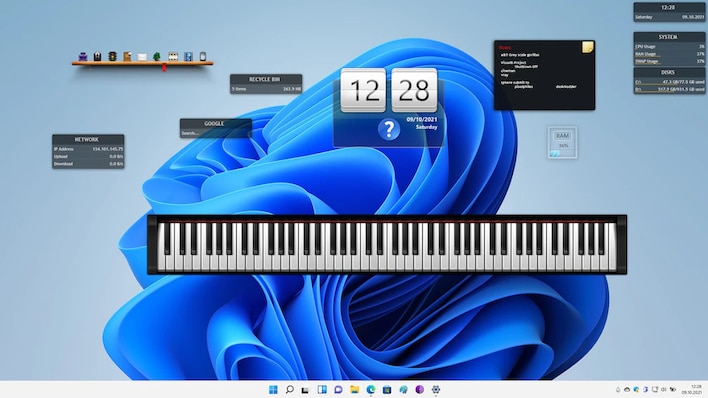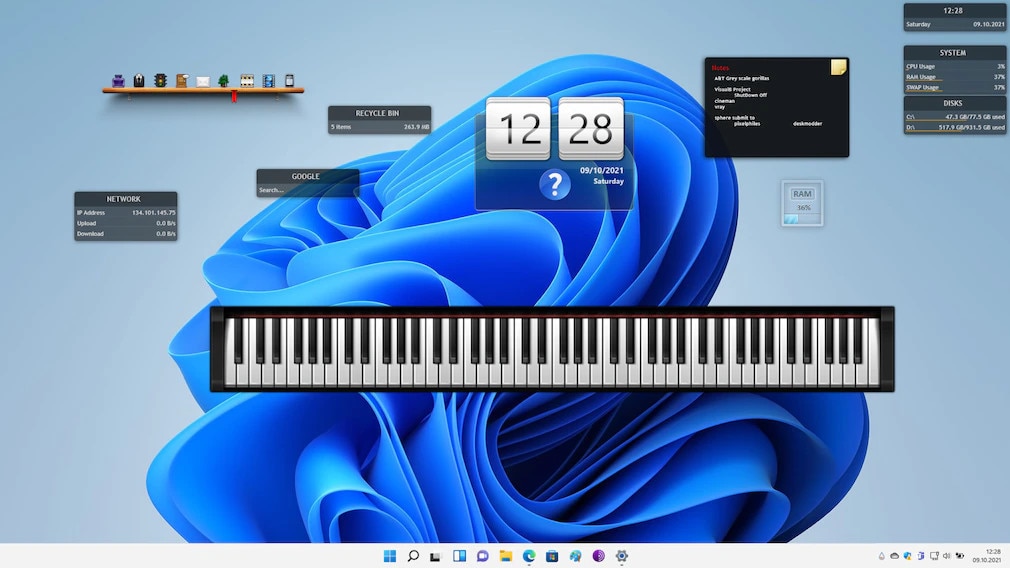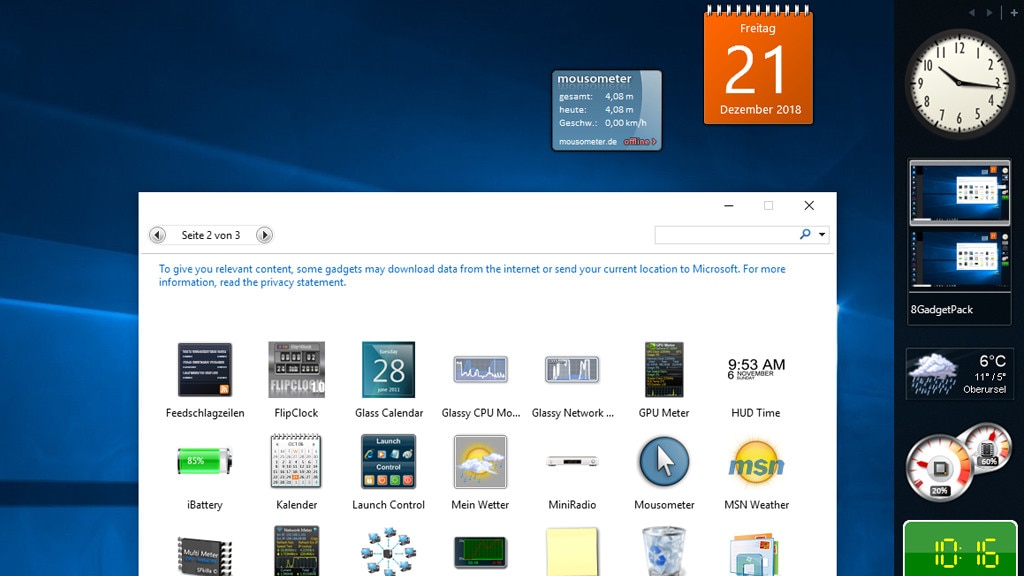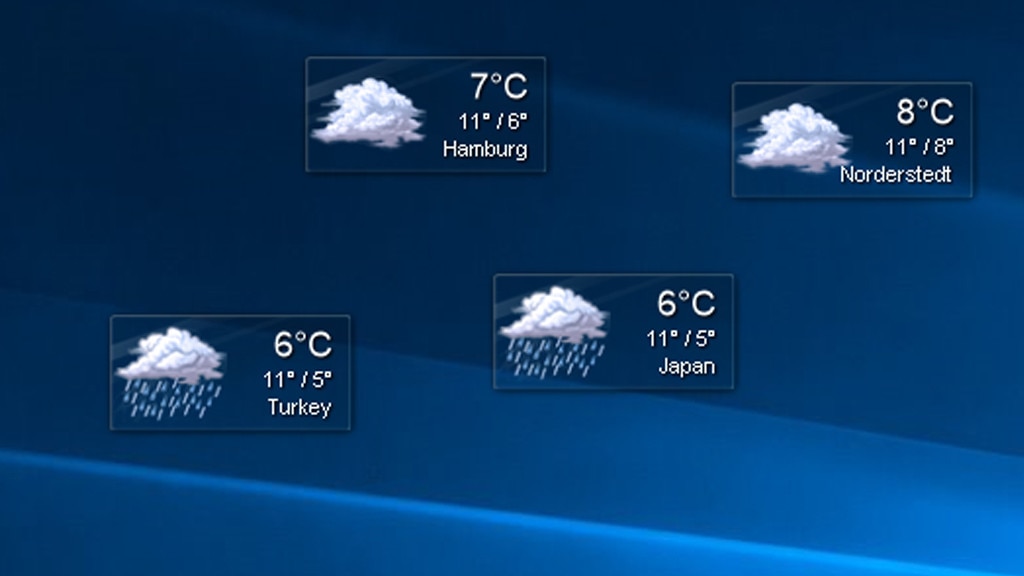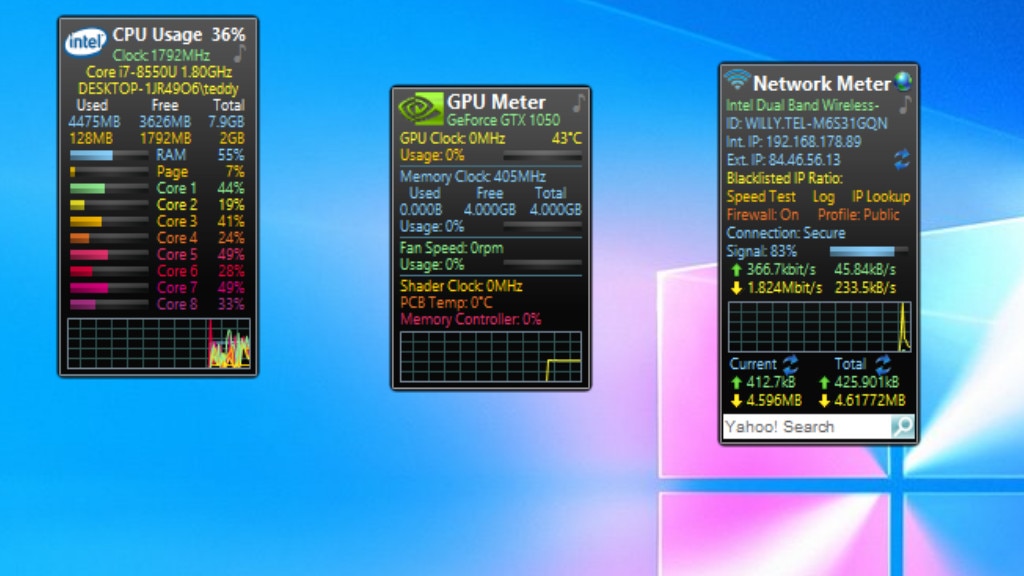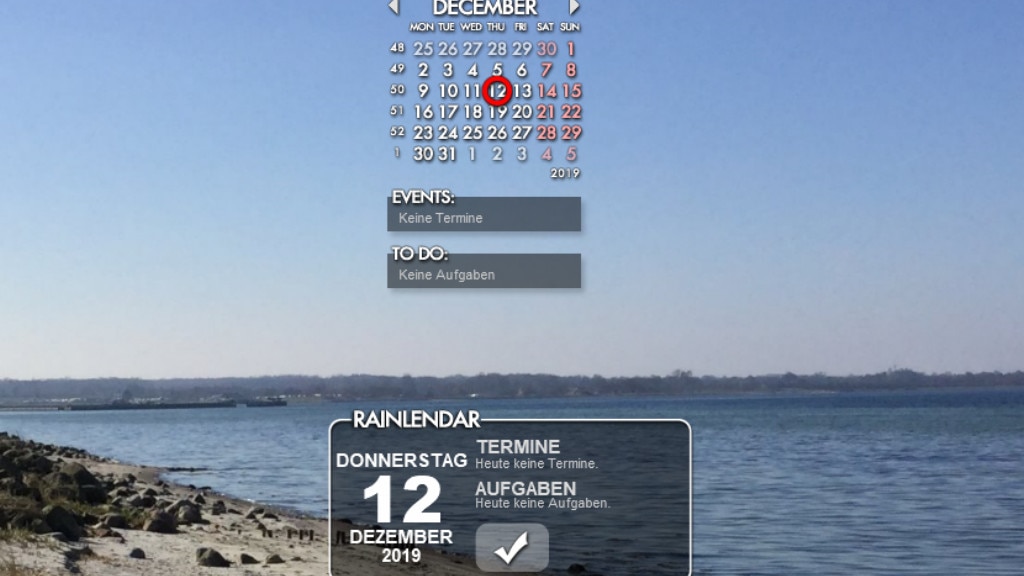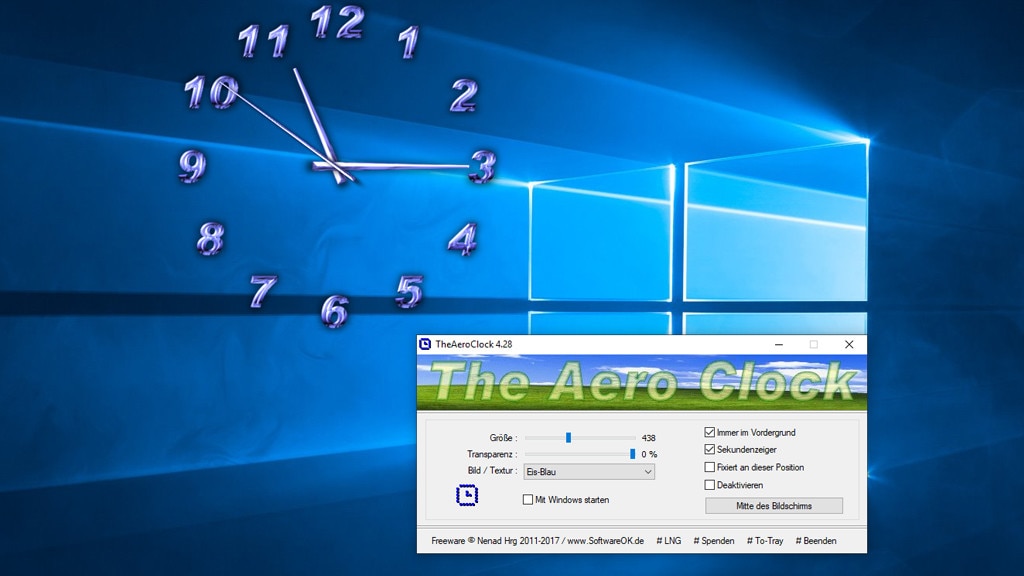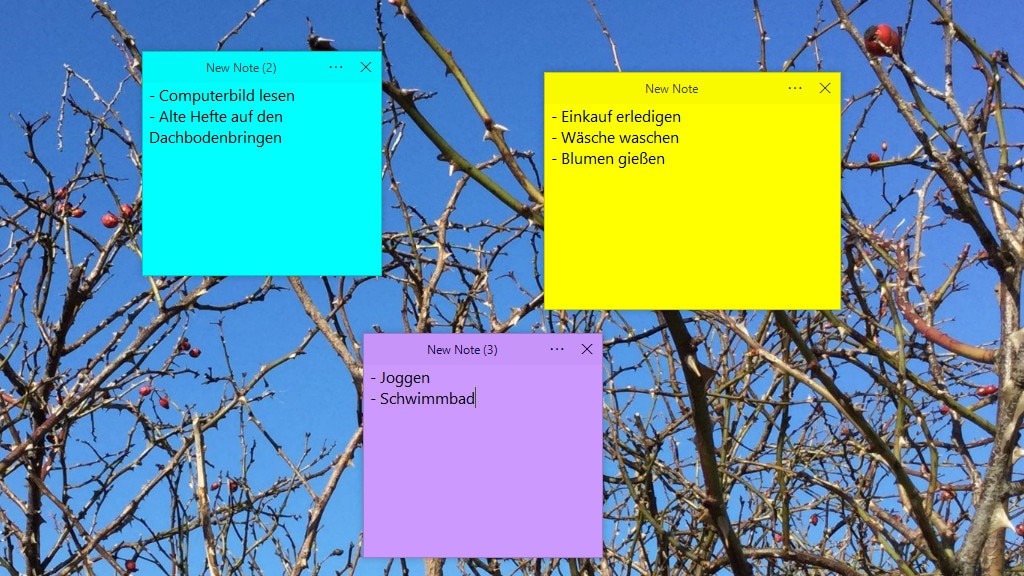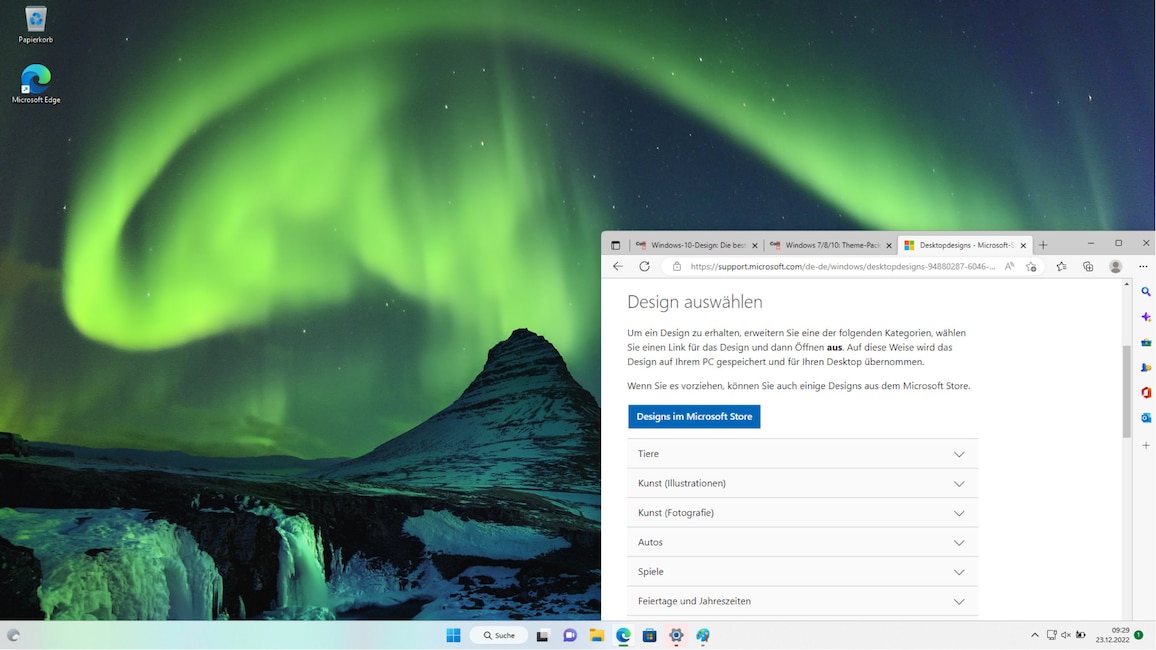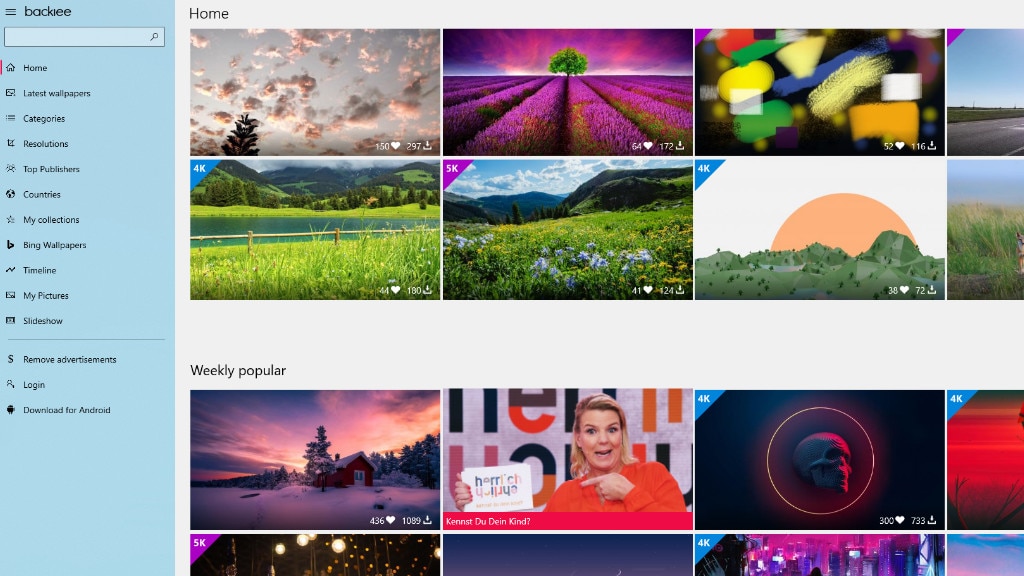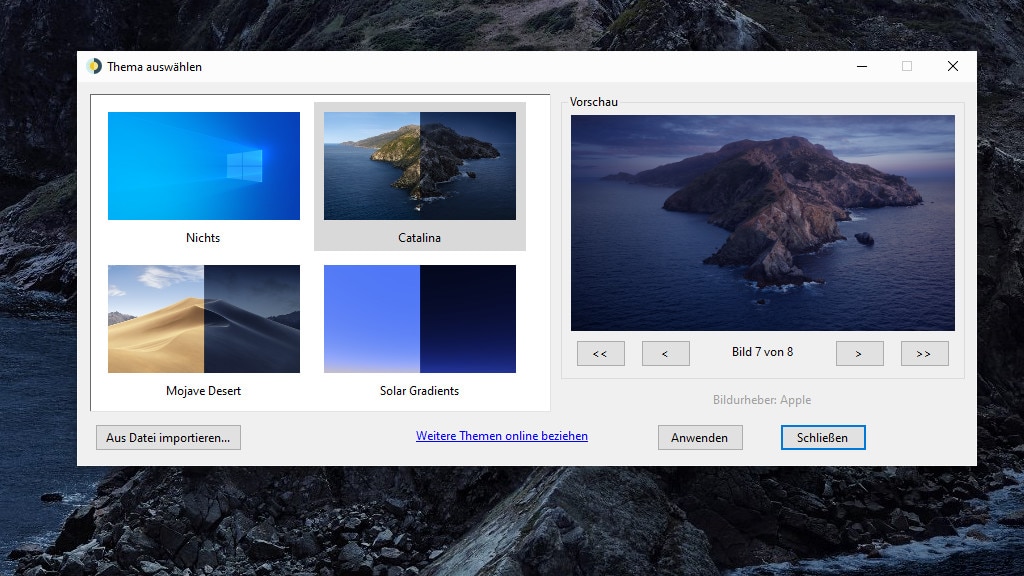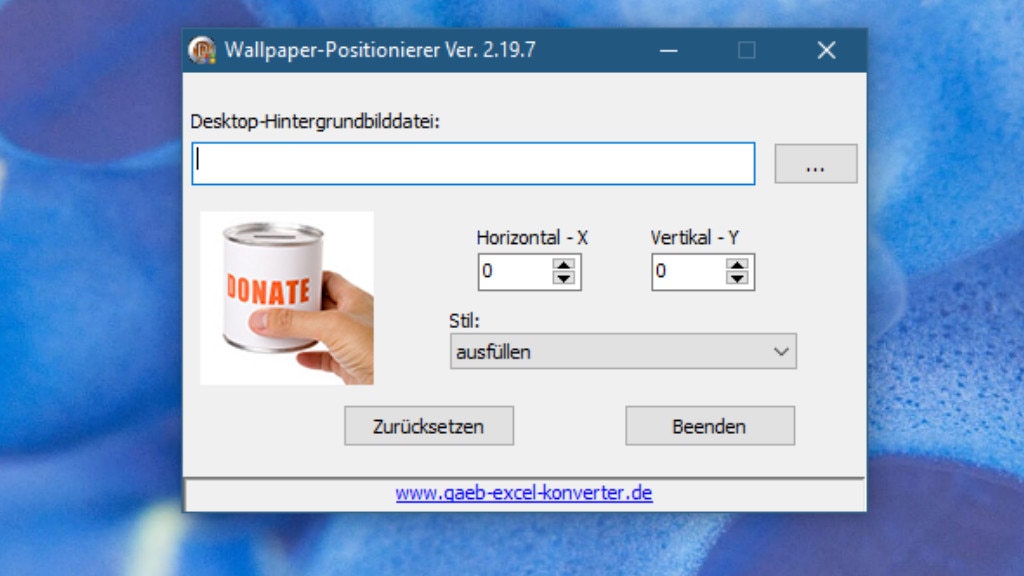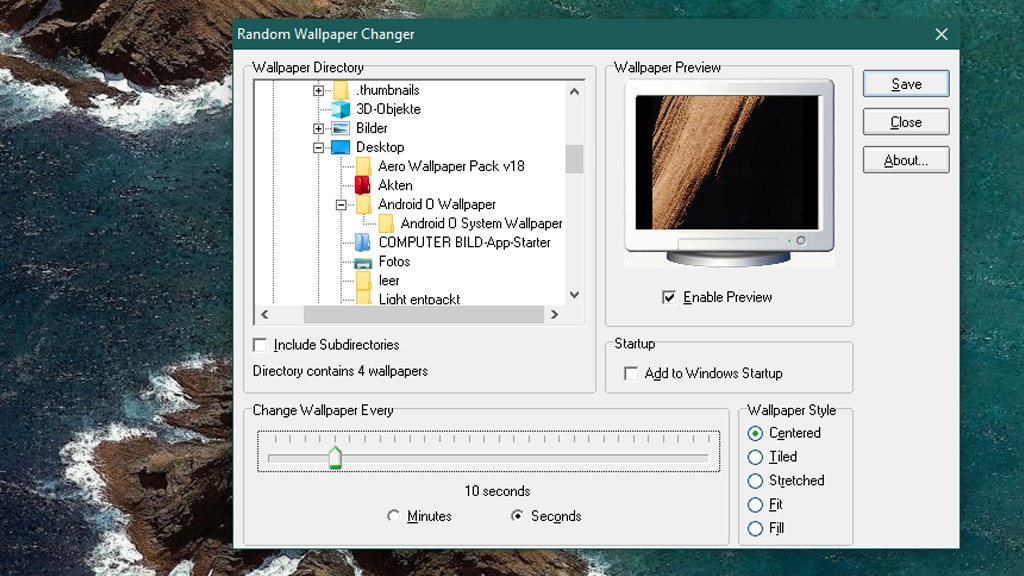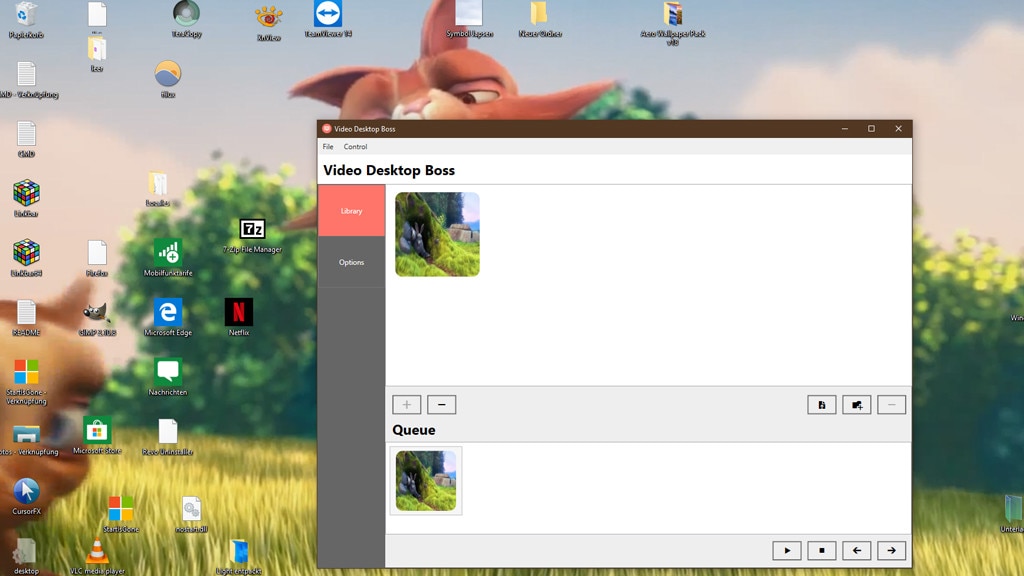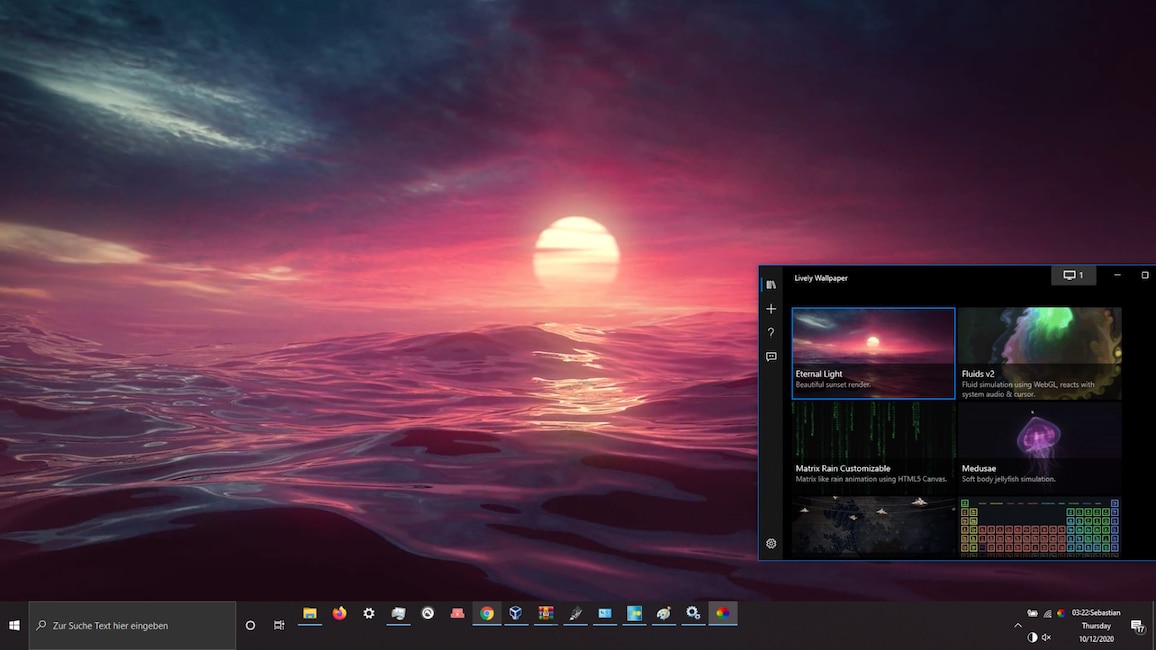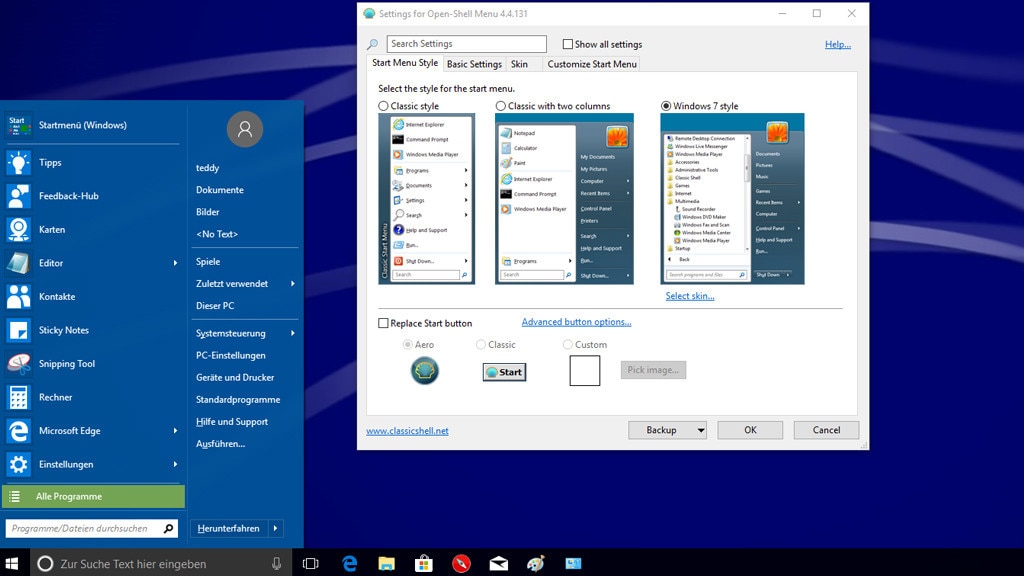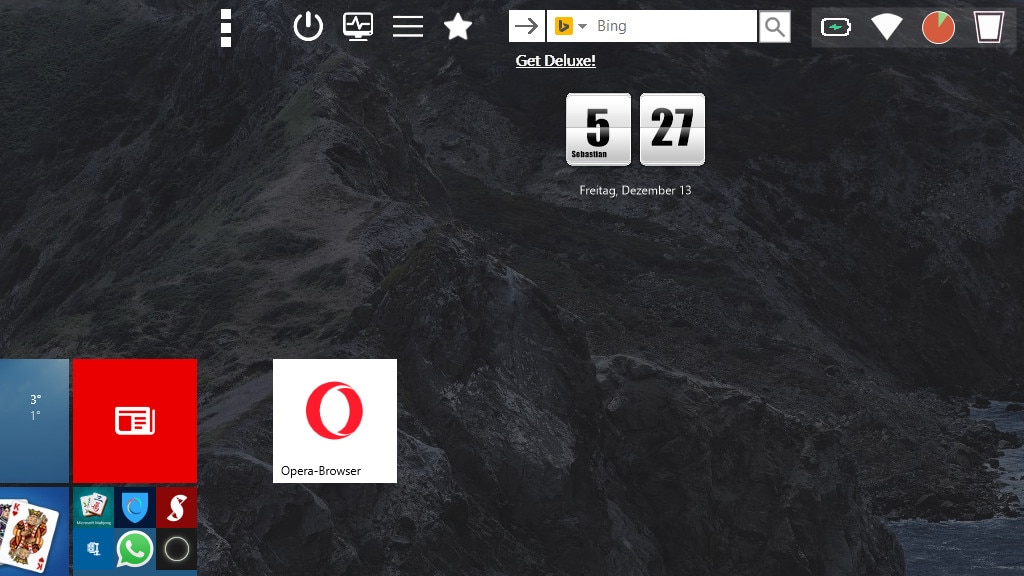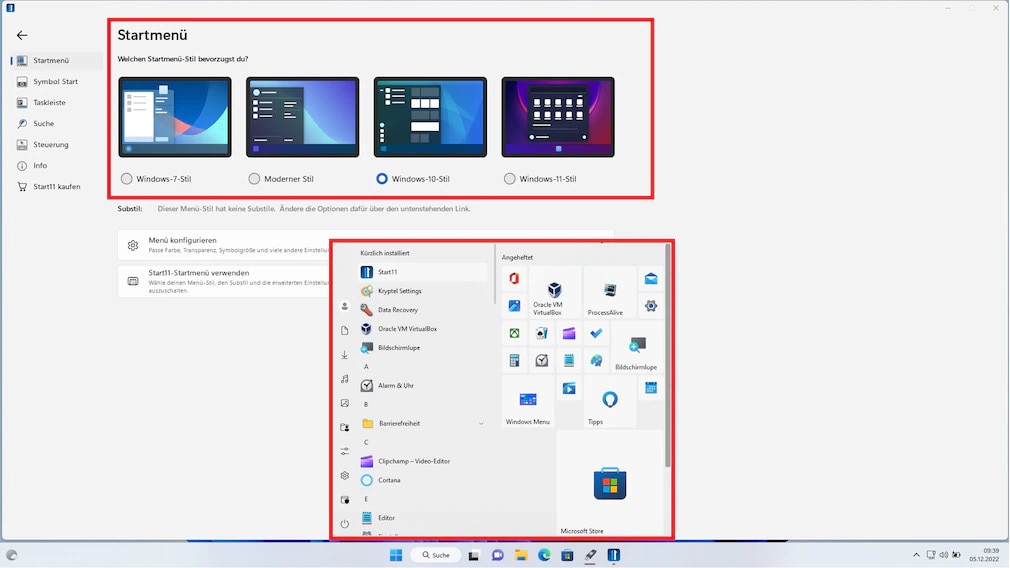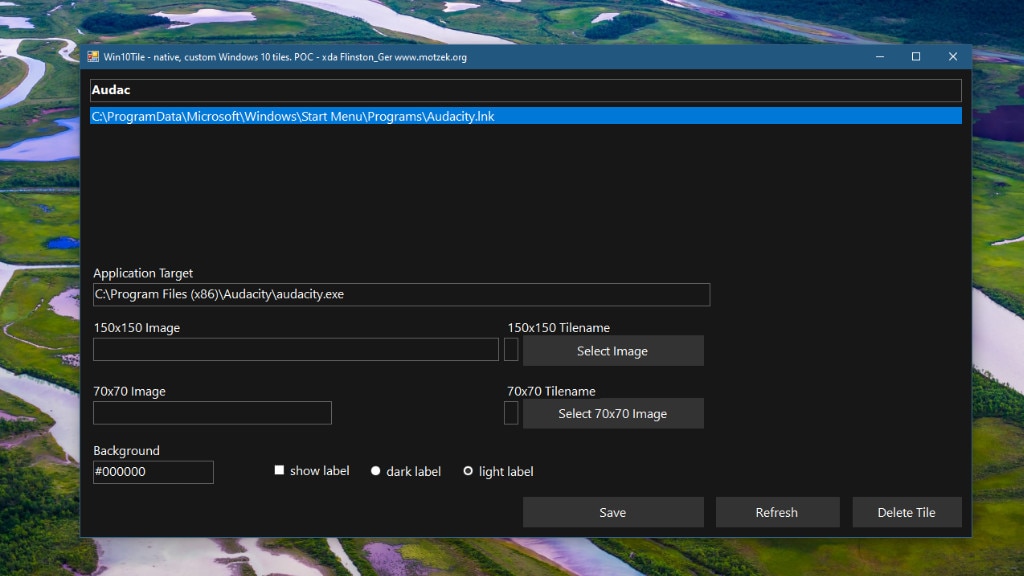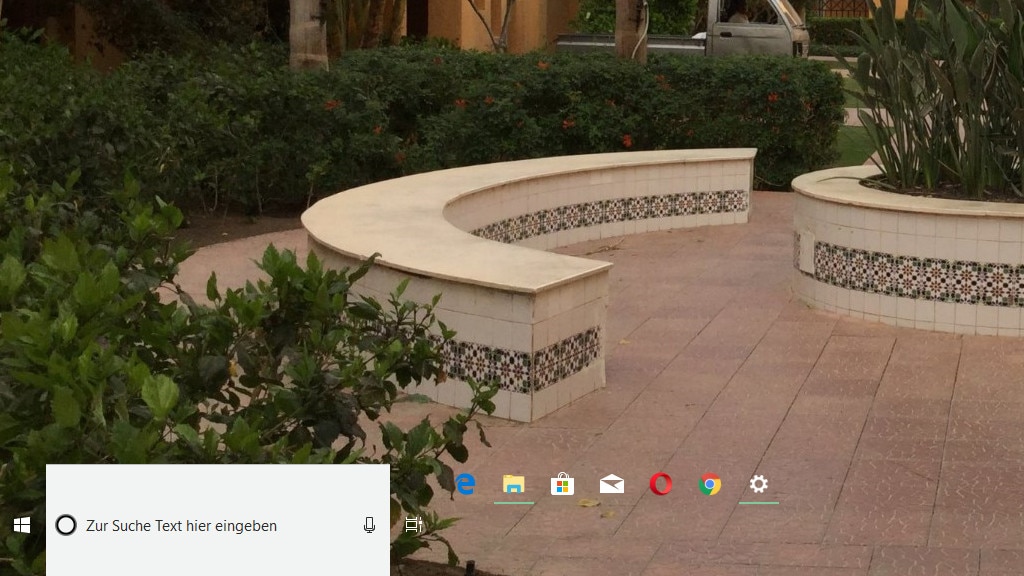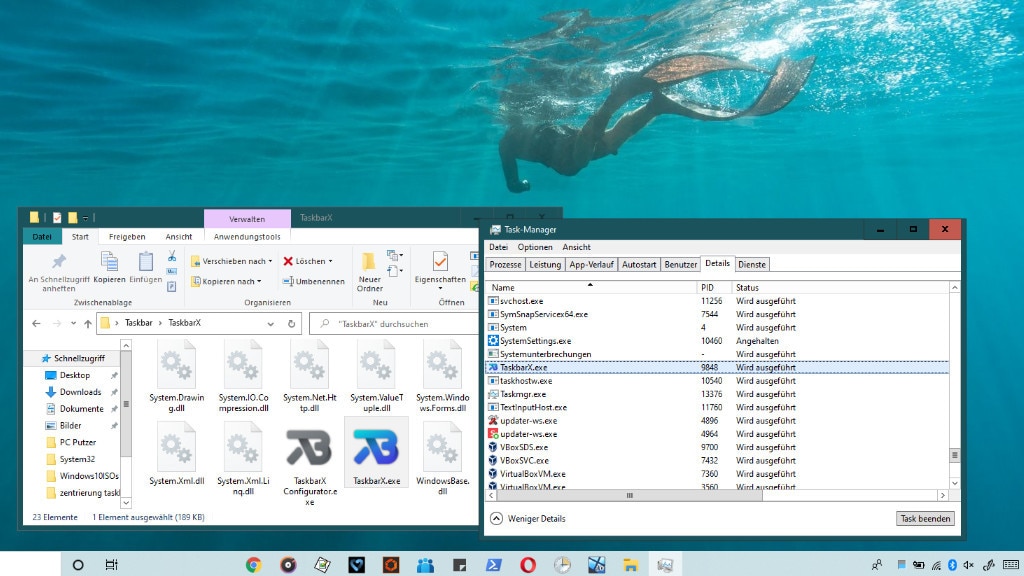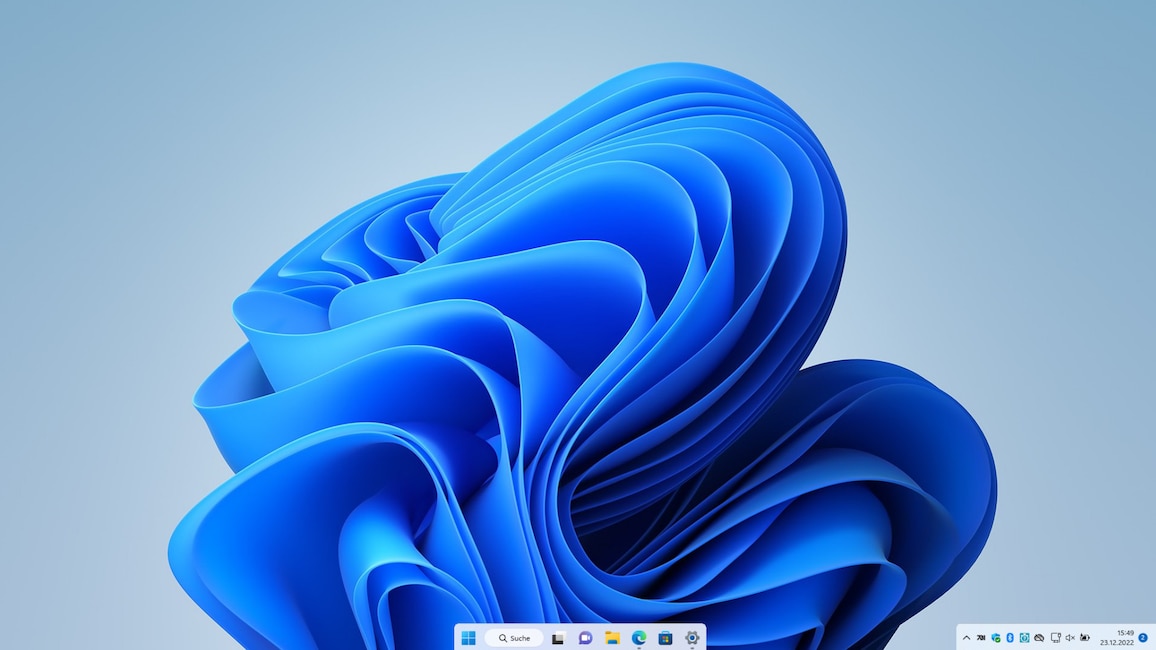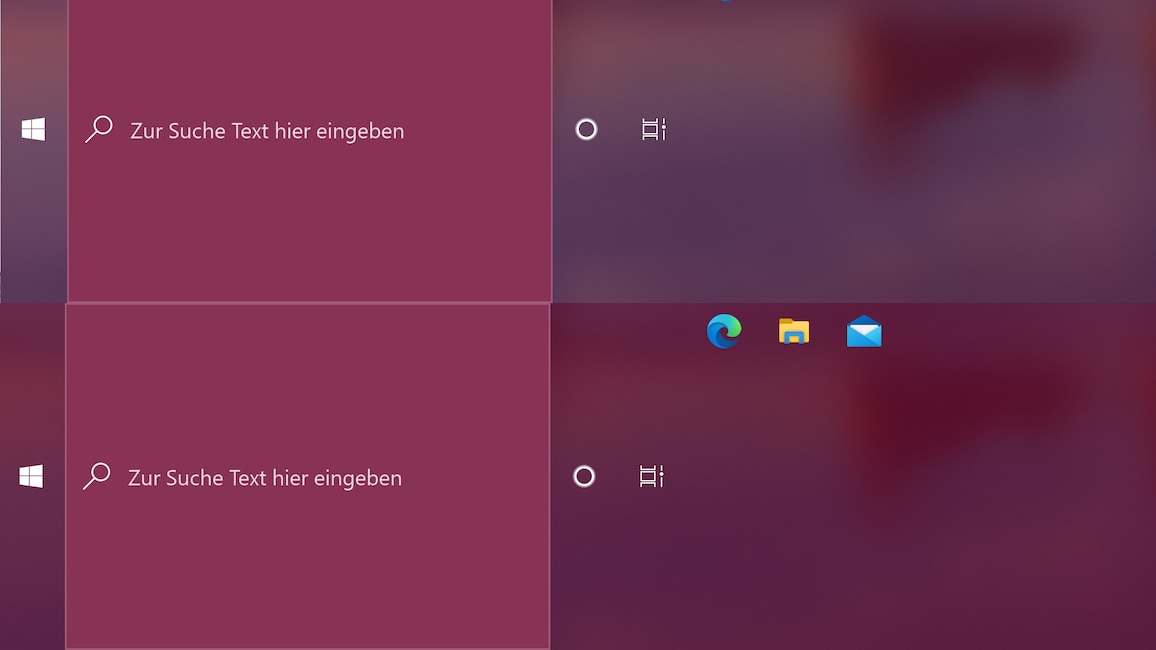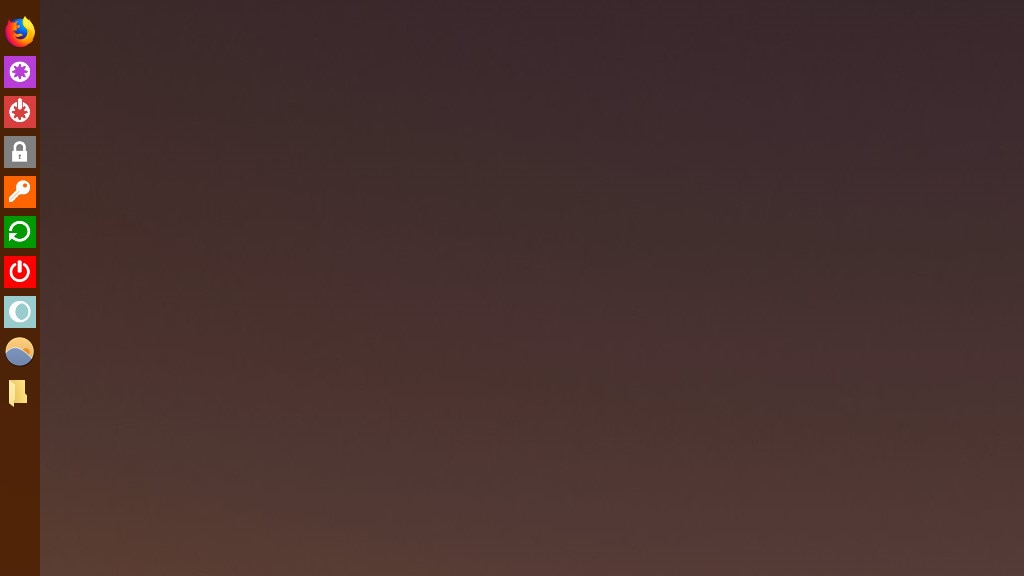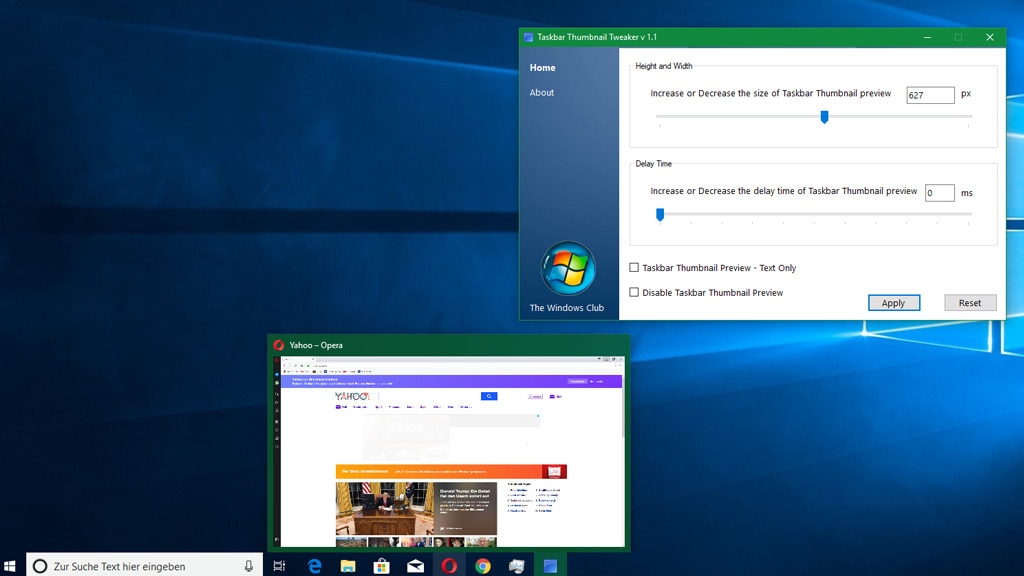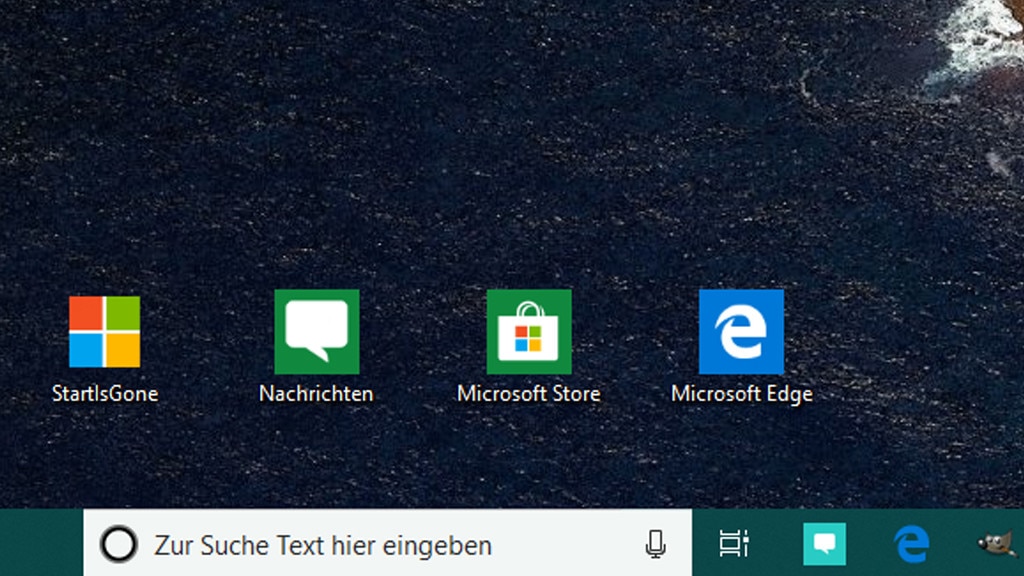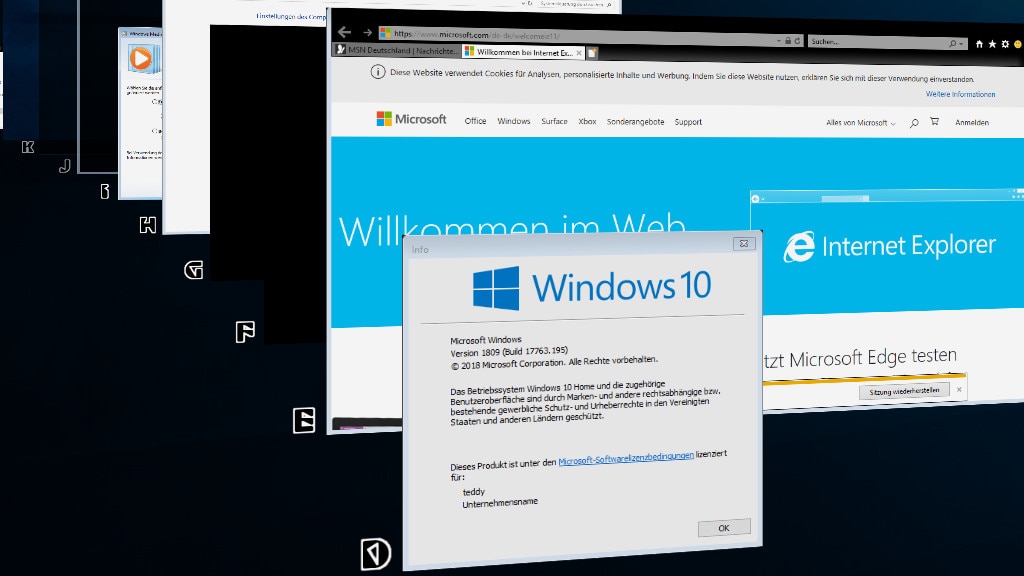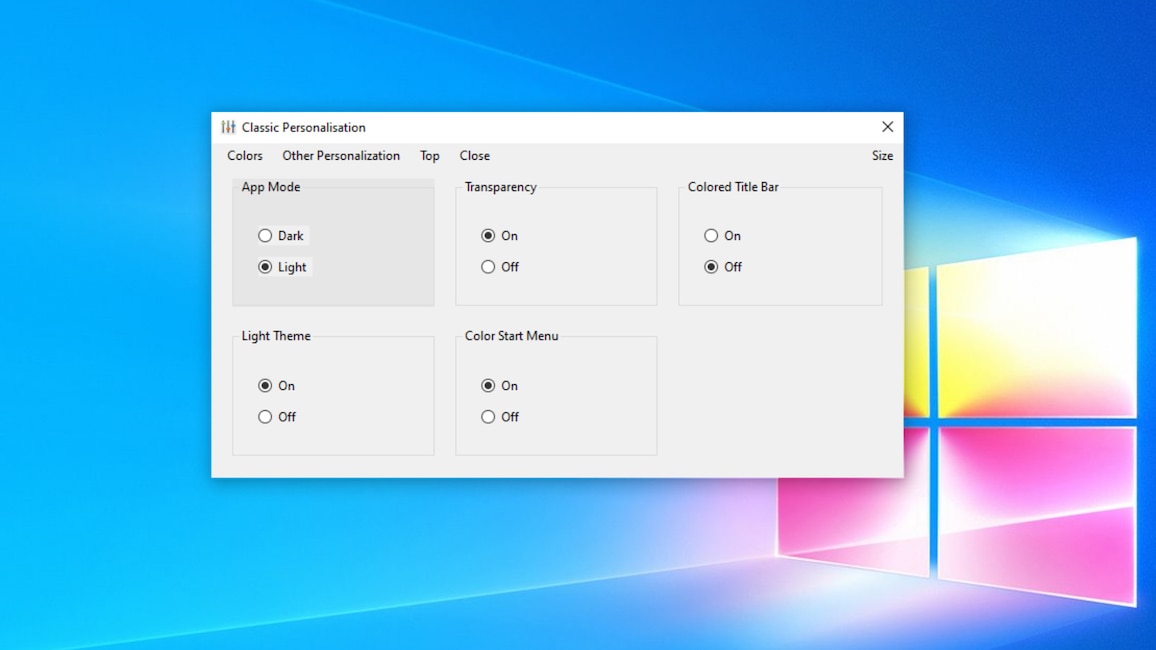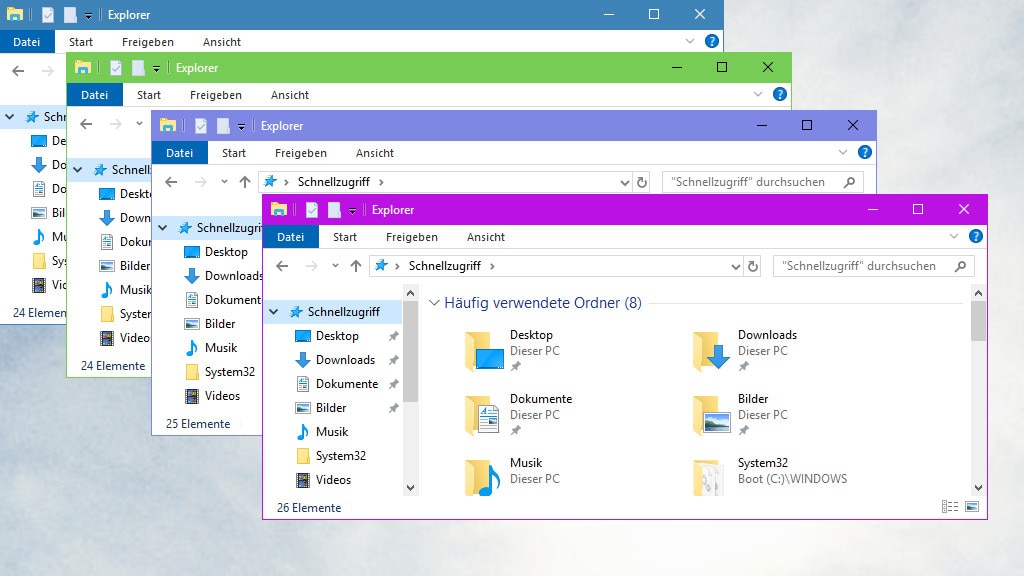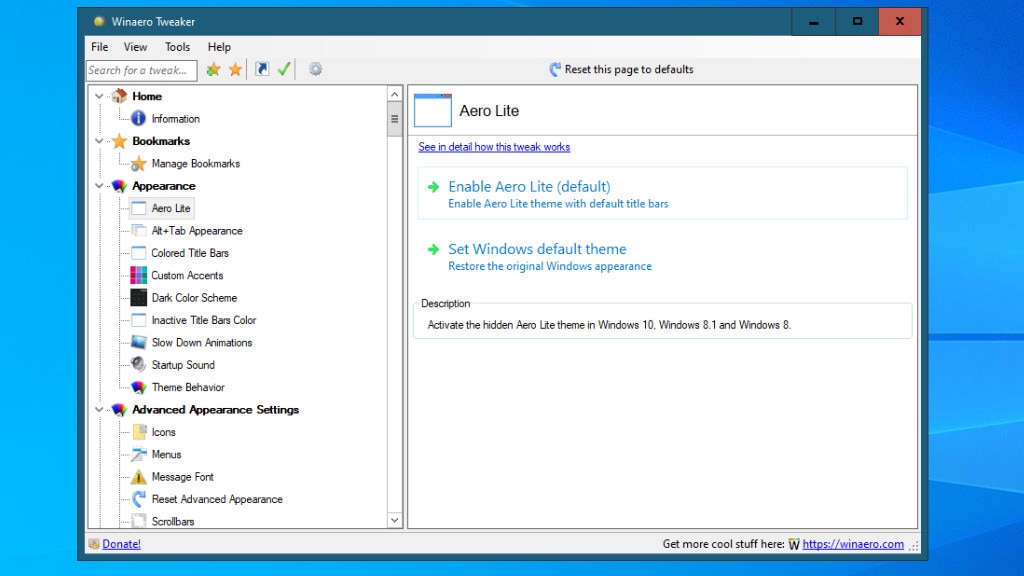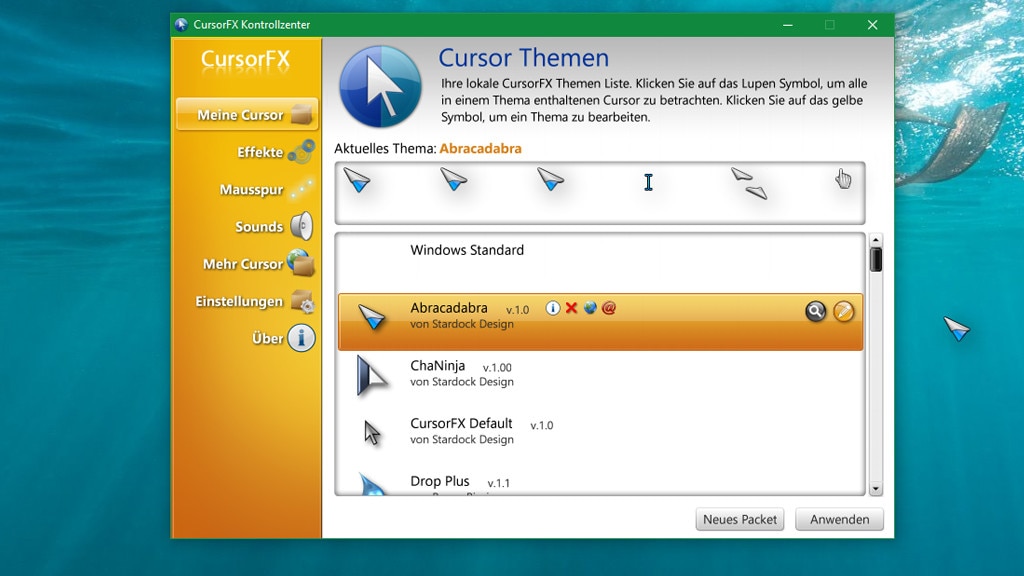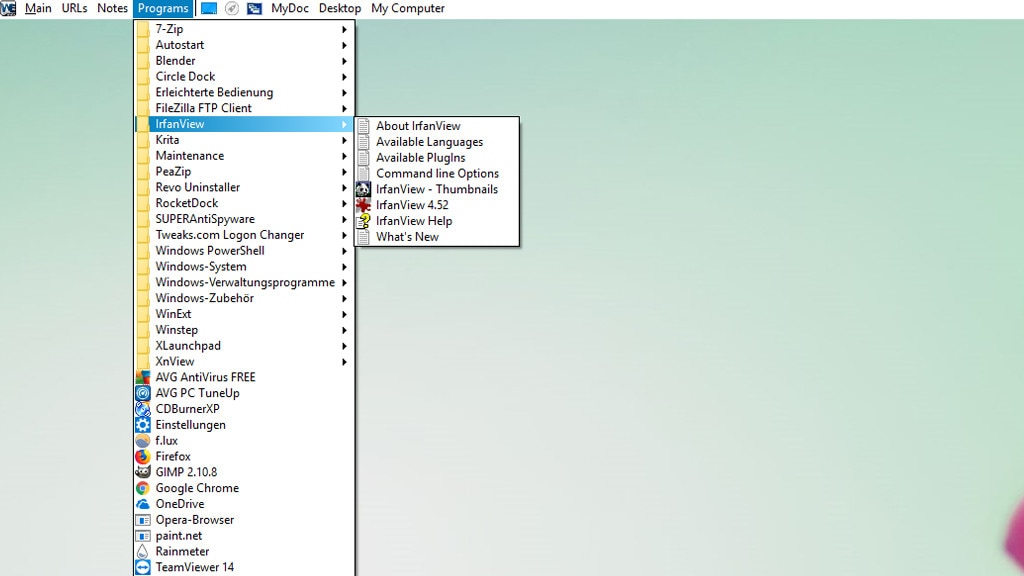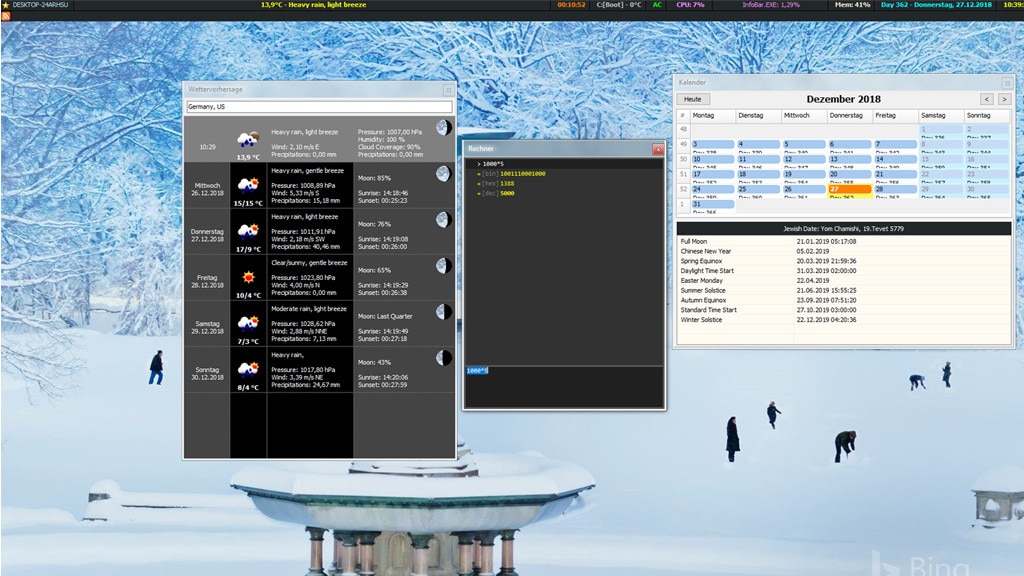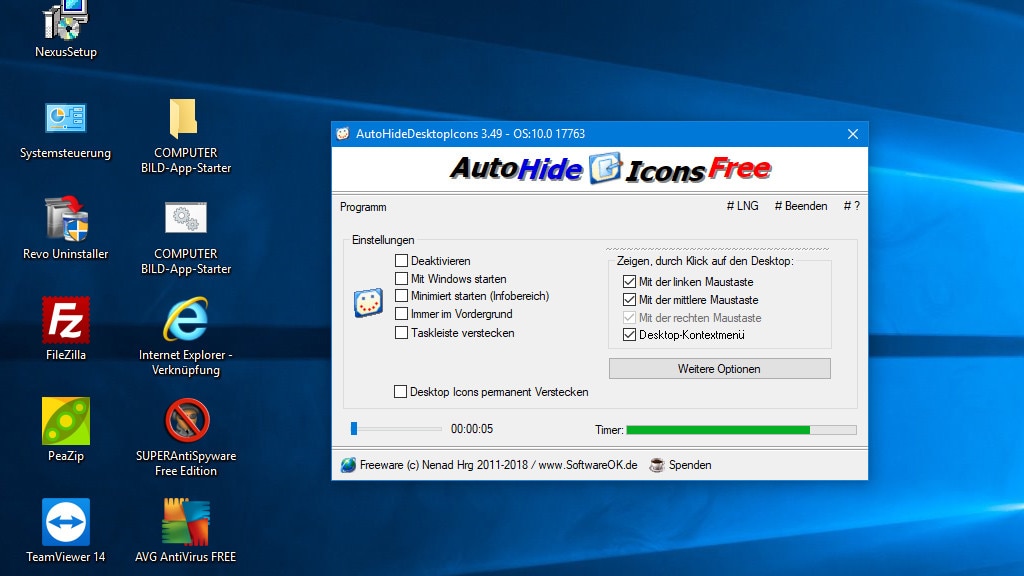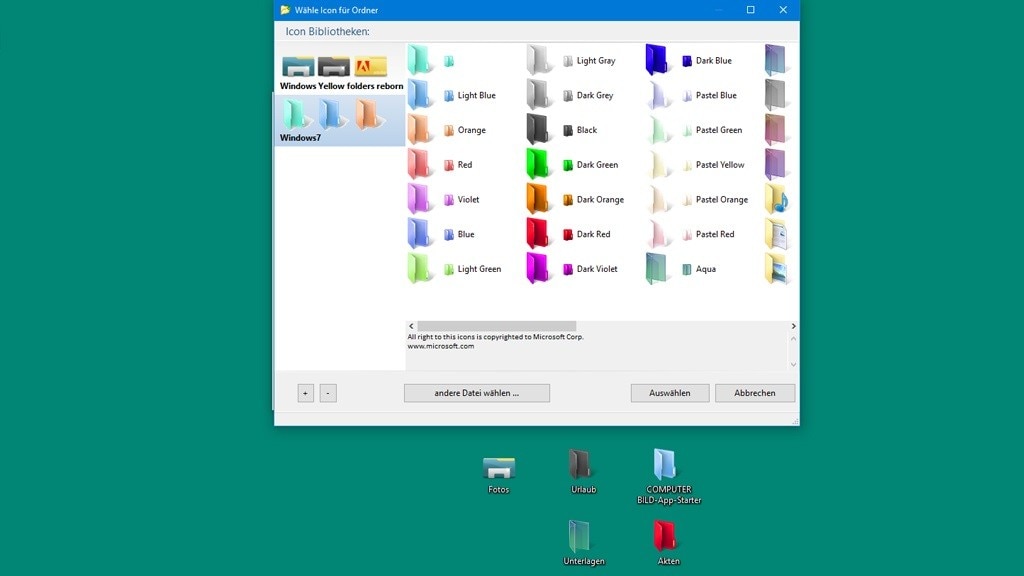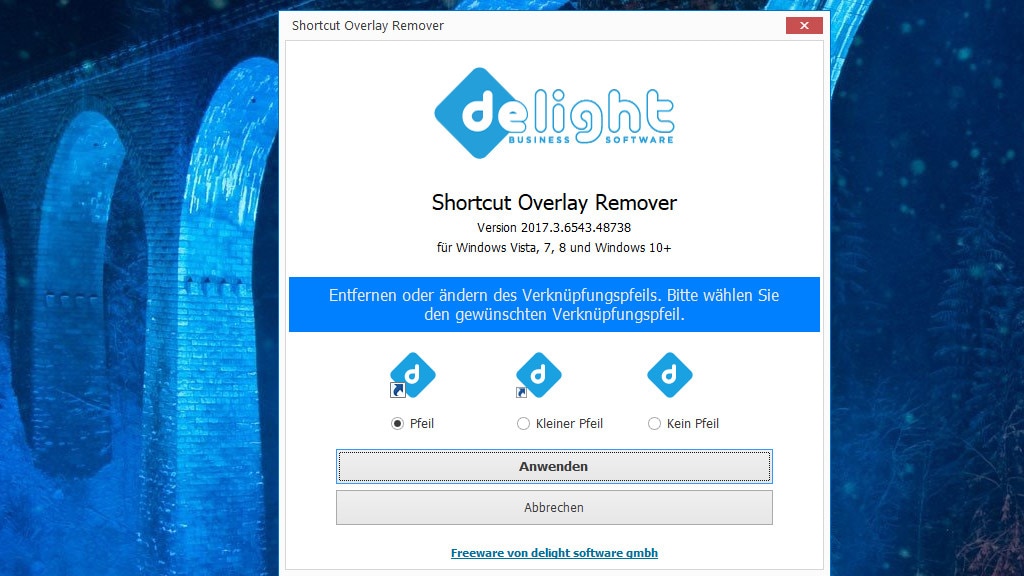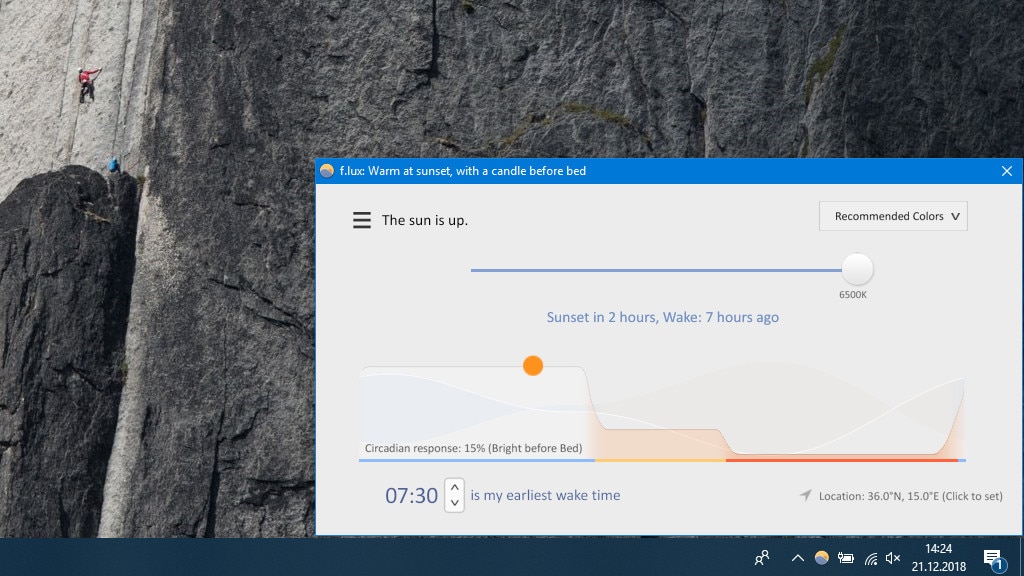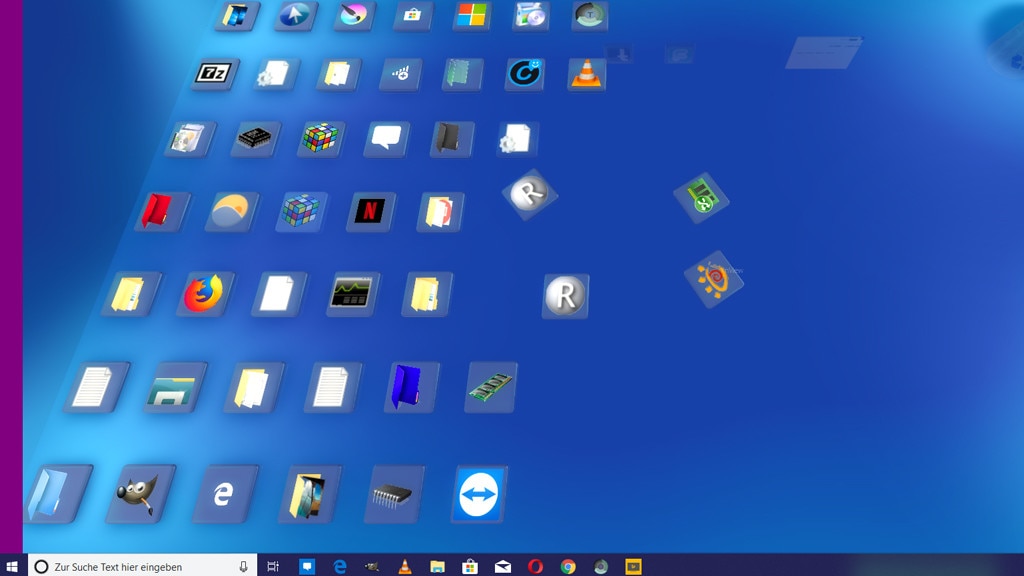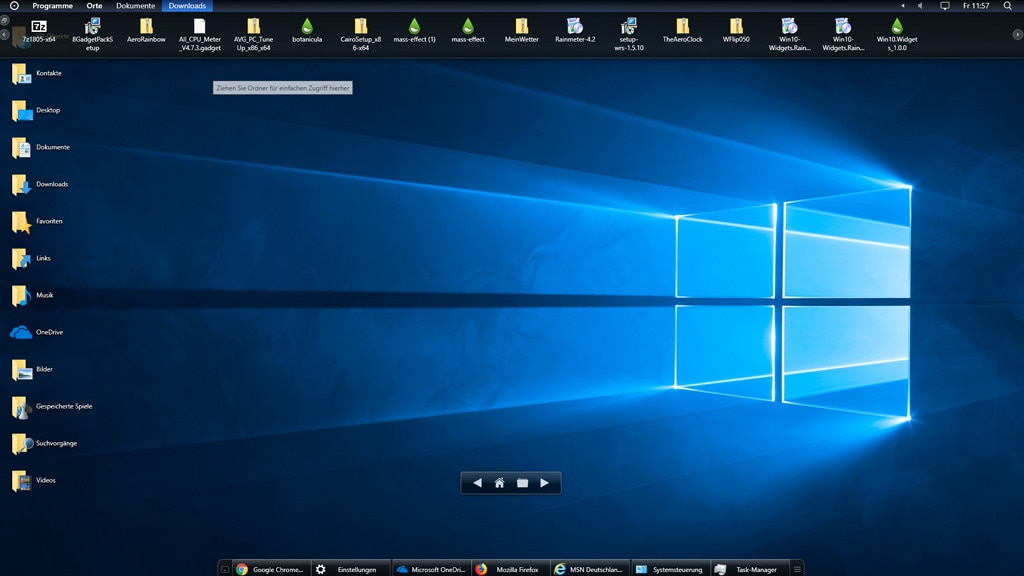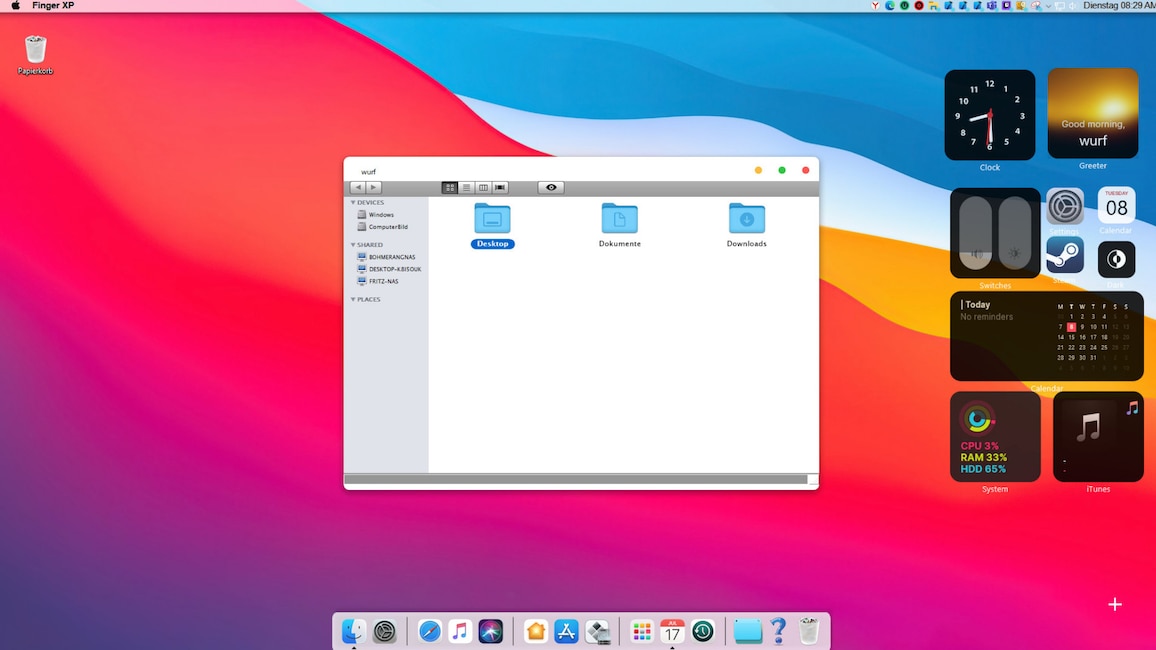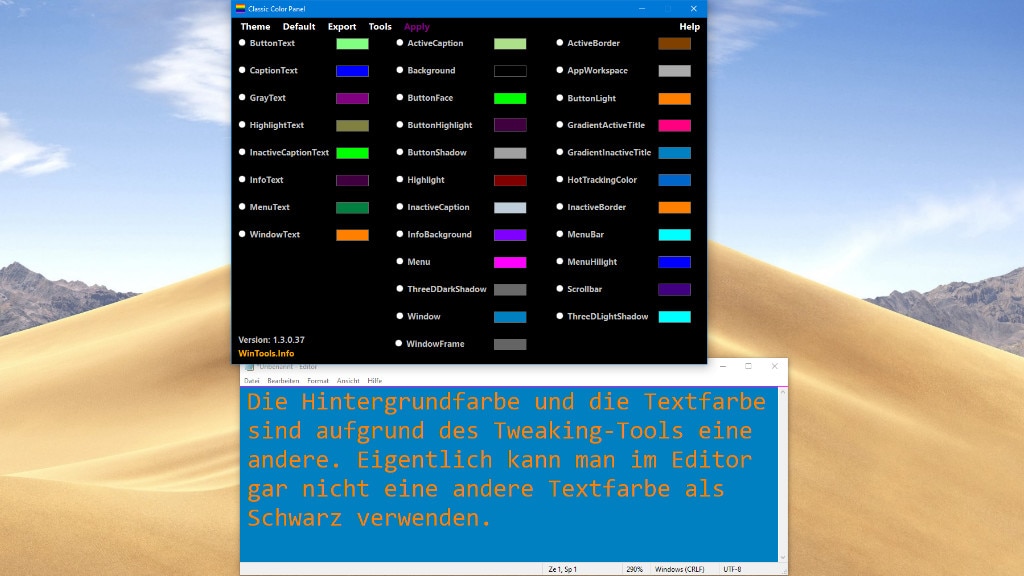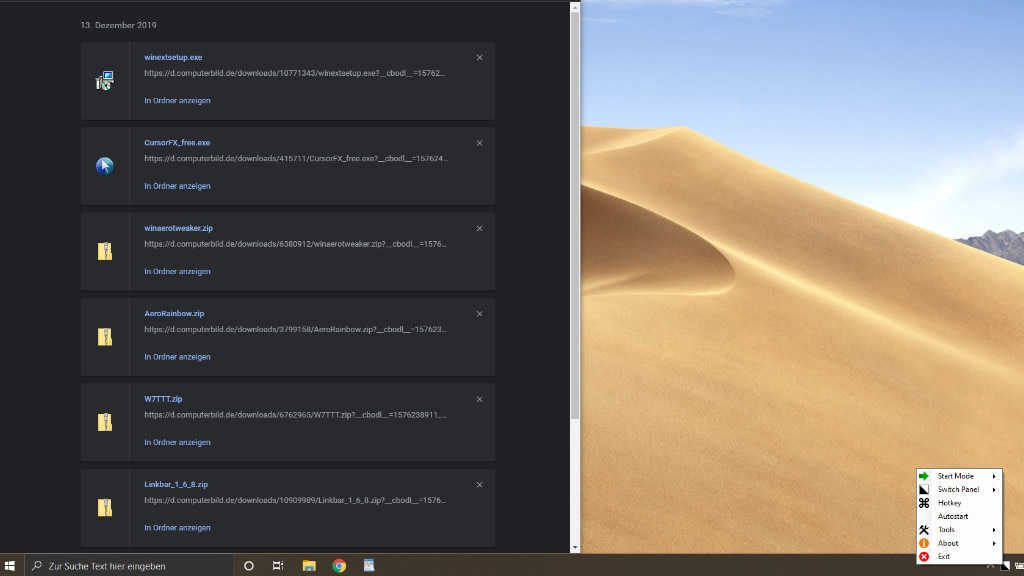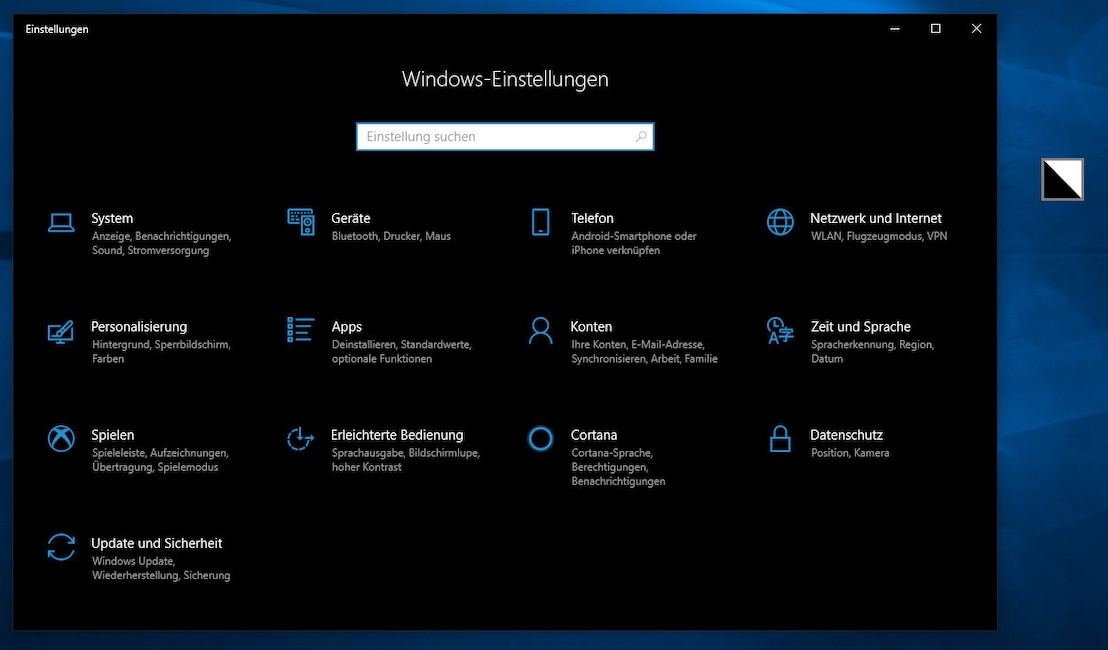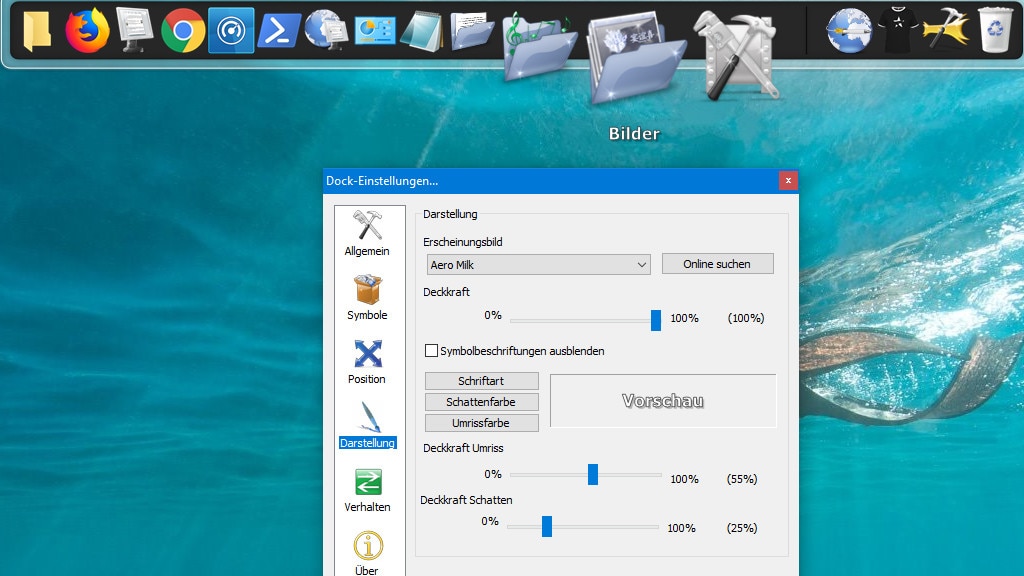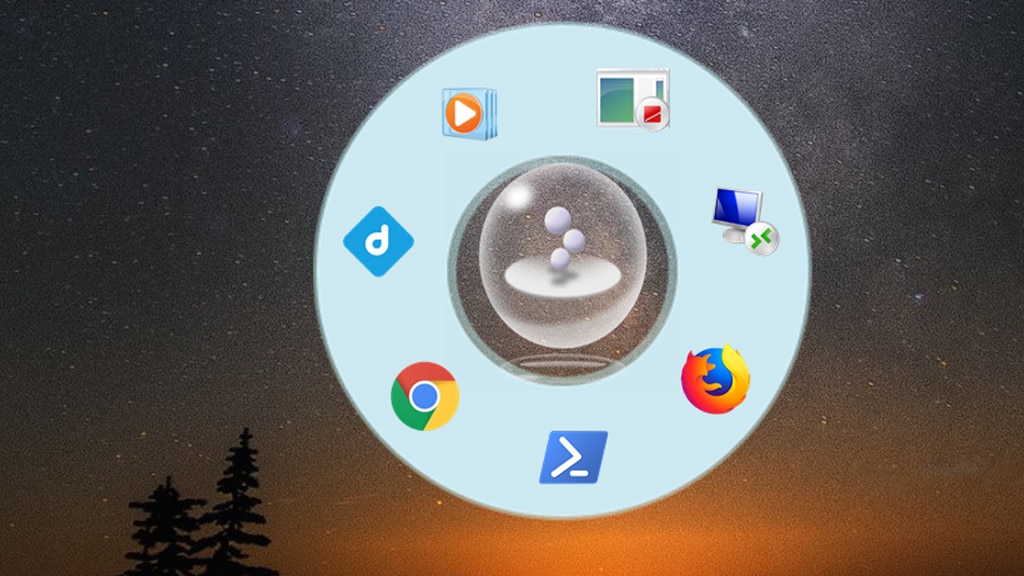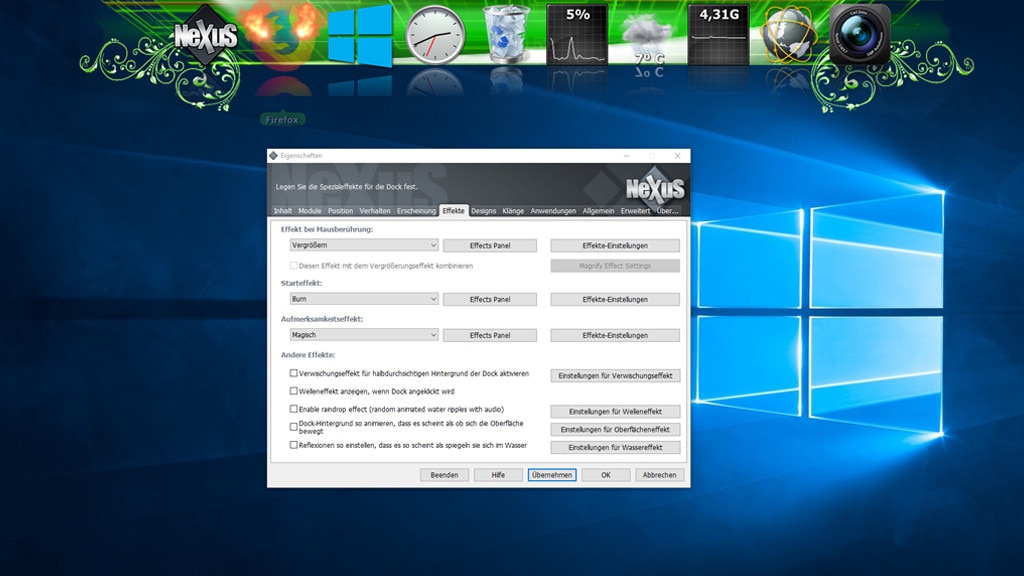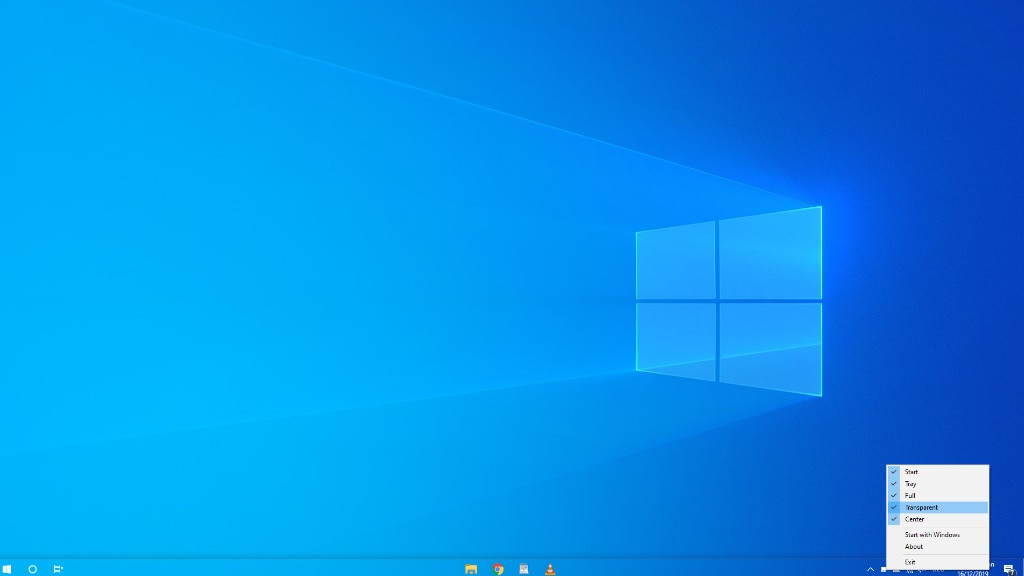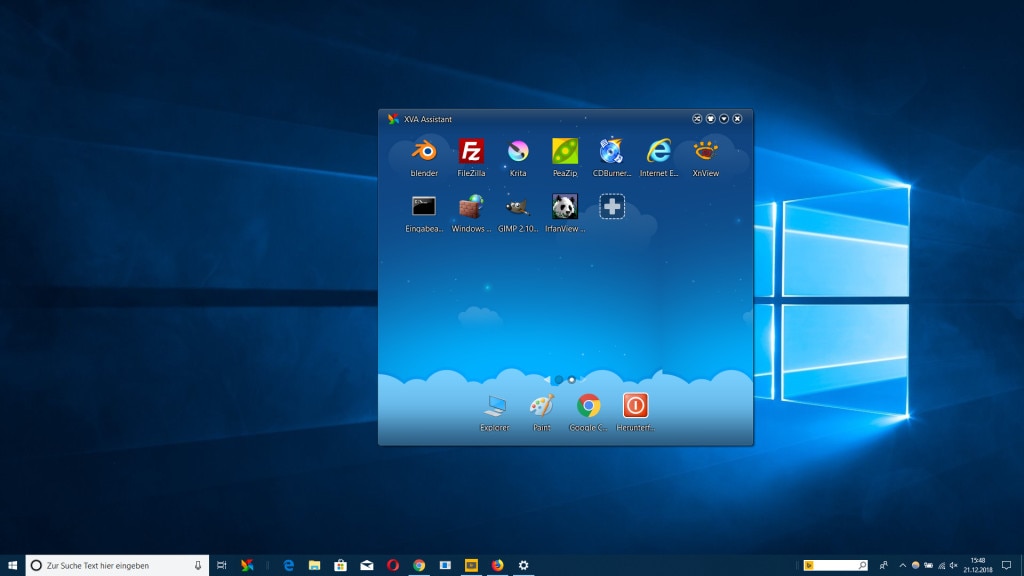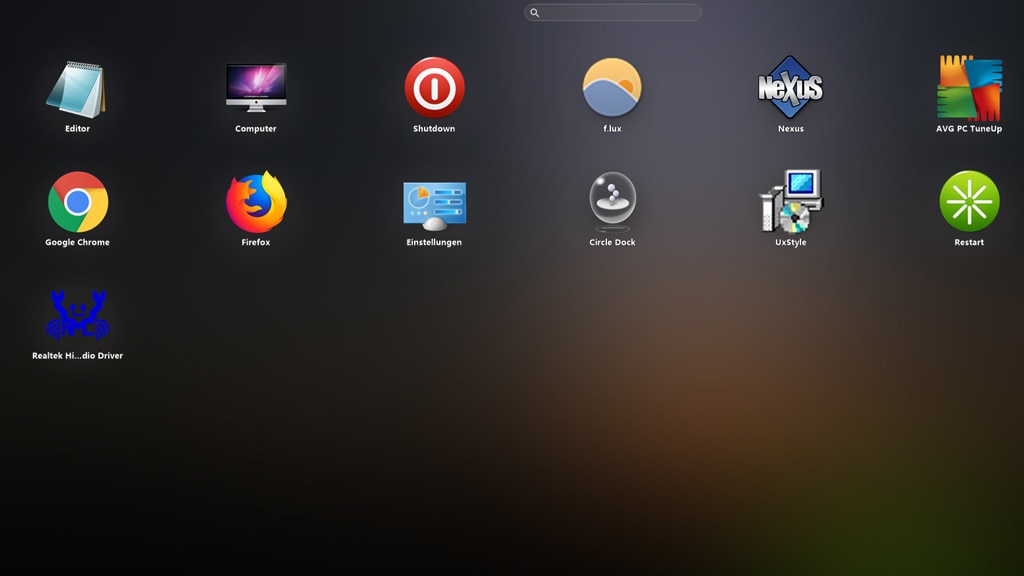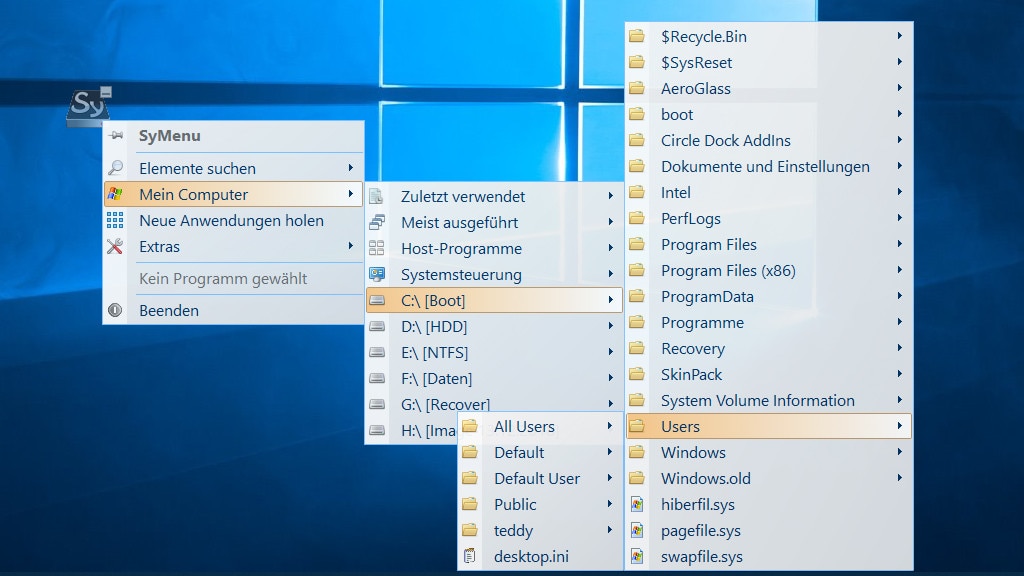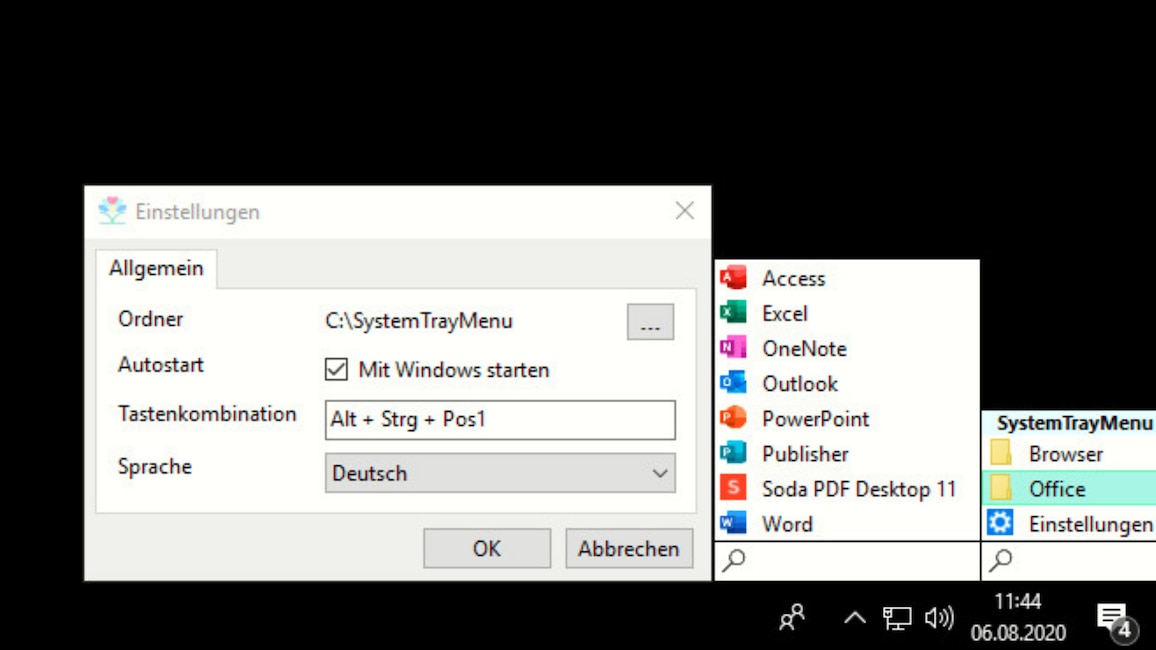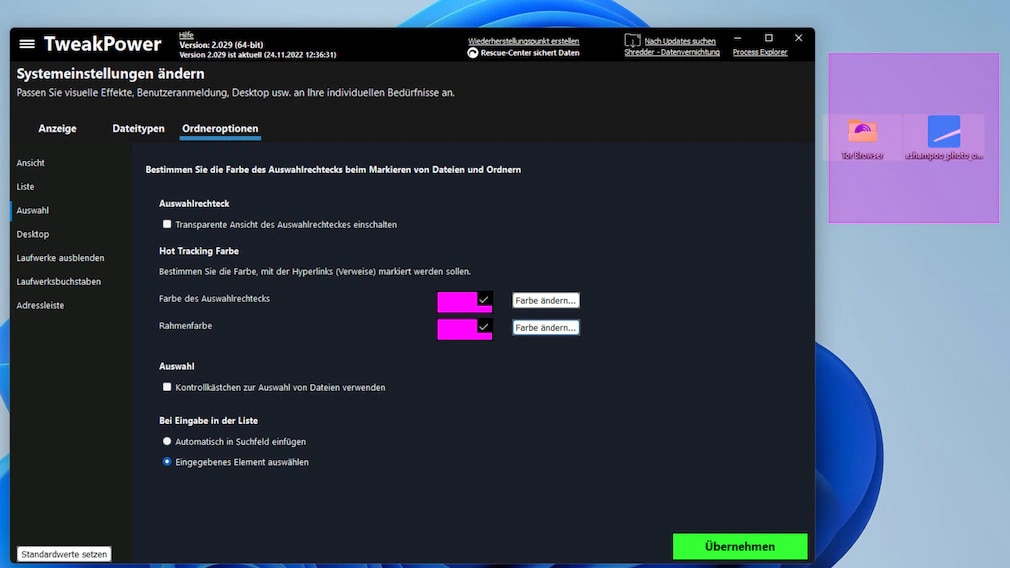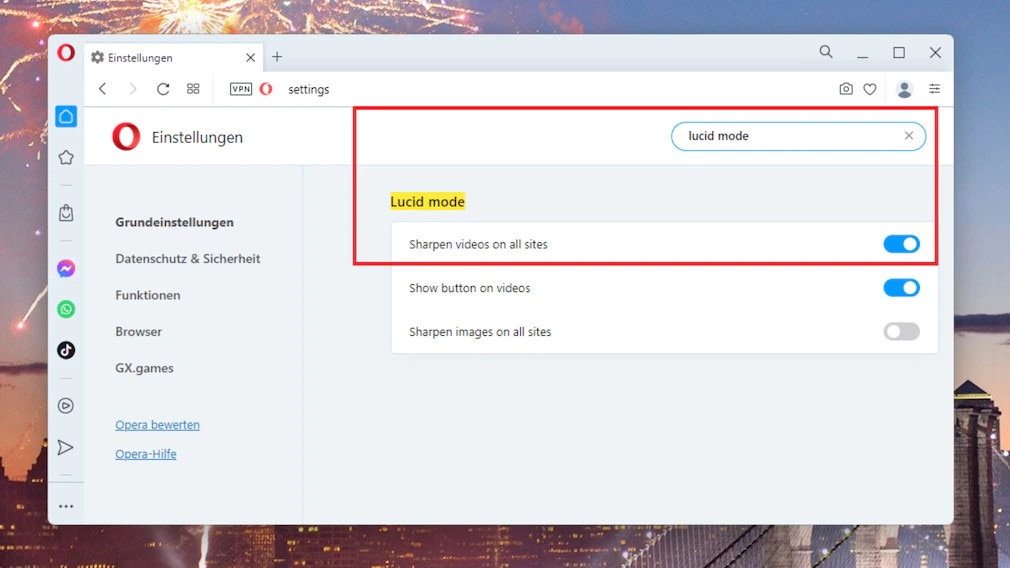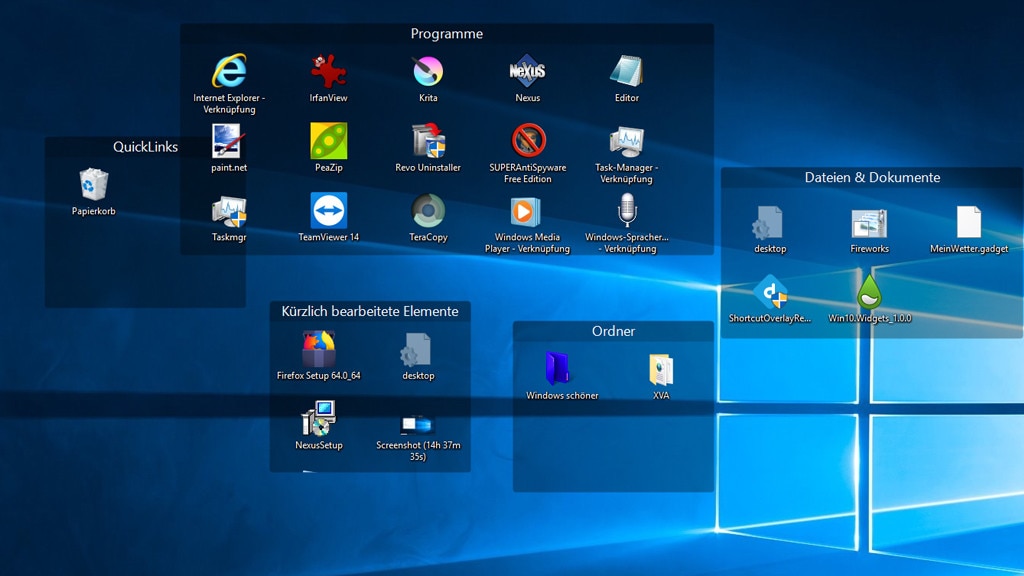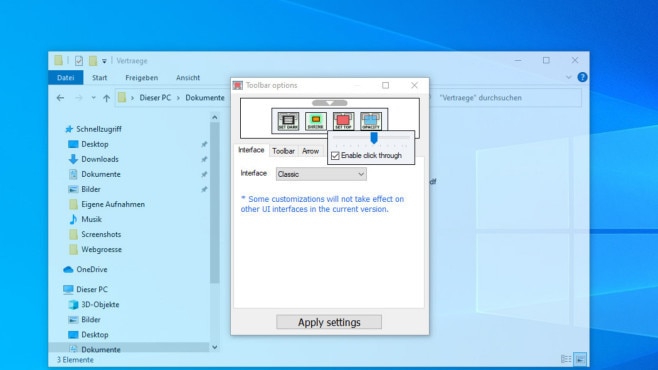Windows 11 Context Menu for Windows 10
Tool macht es möglich: Windows-11-Kontextmenü unter Windows 10 nutzen

Ein wenig Windows-11-Fassade mit Windows-10-Hintergrundtechnik – das können Sie in puncto Kontextmenüs haben. Wir zeigen Ihnen die nötigen Schritte dorthin.
Foto: iStock.com/Nadya So
Uhr
Das Kontextmenü von Windows 11 ist im Umfang reduziert, nicht so einfach durch x-beliebige Software erweiterbar und vor allem transparent – sowie dadurch schön anzusehen. Das Menü lässt sich unter Windows 10 nachrüsten.
Das Windows-11-Kontextmenü ist funktional schwach, brilliert aber durch ein hübsches Aussehen. Ausladendere Maße und hier erstmals gebotene Transparenz bieten was fürs Auge. Summa summarum geht das Menü vielen Nutzern dennoch auf die Nerven. Nach dem Motto: Das Visuelle ist nicht alles – es kompensiert den Nachteil des Feature-Beschnitts gegenüber dem Pendant von Windows 7, Windows 8.1 und Windows 10 nicht hinreichend. Es bedarf wiederholt Mausklicks auf "Weitere Optionen anzeigen", um diverse ab Werk ausgeblendete Einträge einzublenden. Und so greifen zahlreiche Ratgeberartikel das Unterfangen auf, das vorige – von Windows 10 bekannte – Kontextmenü unter Windows 11 als Standardansicht wiederherzustellen.
In diesem Beitrag widmen wir uns dem umgekehrten Modding: Gehören Sie zu den Usern von Windows 10, und sagt Ihnen die "Kontextmenü-Zukunftsmusik" von Windows 11 zu? Doch ein Umstieg auf das Betriebssystem kommt generell nicht infrage oder nicht auf dem PC, auf dem das Vorgängersystem läuft? Mit der Freeware "Nilesoft Shell", die wir nachfolgend beschreiben, rüsten Sie das Design der Rechtsklick-Menülisten des Windows-10-Nachfolgers nach.
Nilesoft Shell: Tutorial und Alternativen
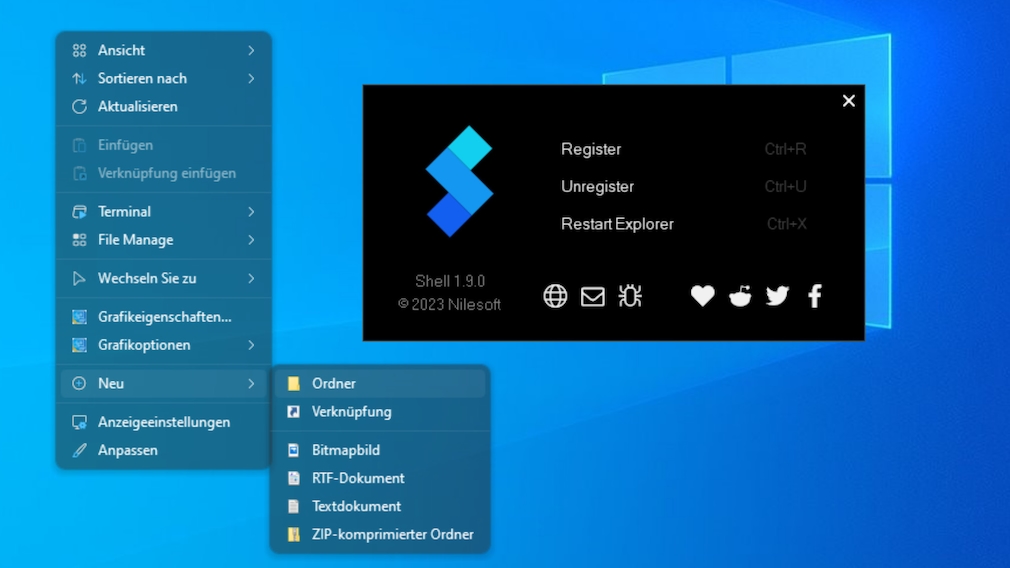
Wünschen Sie sich frischen User-Interface-Wind, beschert Ihnen dieses Tool den.
Foto: COMPUTER BILD
Nachdem Sie die Nilesoft Shell als Setup.exe heruntergeladen haben, führen Sie den Software-Installer-Assistenten per Doppelklick aus und folgen ihm. Fertig. Probieren Sie es aus: Klicken Sie mit der rechten Maustaste auf den Desktop, auf Dateisystem-Objekte (Dateien, Ordner) oder auf die Taskleiste. Es sollte sich ein neues Kontextmenü zeigen, das an dasjenige von Windows 11 erinnert und die Windows-10-Funktionseinträge sogar um Icons anreichert. Zu Ähnlichem sind übrigens die FileMenu Tools in der Lage.
Auf Wunsch tunen Sie die optische Darbietung ein wenig fein. Hierzu öffnen Sie mit Windows-E den Windows-Explorer und laden die Partition C sowie den Ordner C:\Programme (alias "Program Files"). Holen Sie das Verzeichnis "Nilesoft Shell" nach vorn, und befördern Sie die Datei "shell.exe" per Rechtsklick und mit der Option "Als Administrator ausführen" ins RAM (Arbeitsspeicher); bestätigen Sie die aufpoppende Warnbenachrichtigung der UAC (User Account Control, Benutzerkontensteuerung) mit "Ja".
Öffnen Sie als Nächstes den Ordner "imports" und dort die Datei "theme.nss". Im Windows-Editor passen Sie den Wert hinter "effect=" an: Ersetzen Sie die 0 durch eine 1, erhalten Sie wie bei Windows 11 in den Kontextmenüs Transparenz. Damit der Eingriff wirkt, speichern Sie mit Strg-S und klicken in der mithilfe der Admin-Lade-Option aufgerufenen Nilesoft-Shell-Oberfläche auf "Register > OK". Die explorer.exe startet nun neu. Sobald Sie zurück im RAM ist, klicken Sie mit der rechten Maustaste etwa auf den Desktop und sollten in puncto Kontextmenü einen Durchschimmer-Effekt wahrnehmen.
Einen solchen realisieren Sie ebenfalls, indem Sie im Windows-Editor "effect=2" definieren. Dann bekommen Sie eine Acryl-Darbietung serviert, die besonders edel angehaucht ist. Der Unterschied zur normalen Transparenz: Bildschirminhalte, die durch das jeweils geöffnete Kontextmenü durchscheinen, erscheinen verschwommen. Auch lässt sich in "theme.nss" der Wert hinter "opacity=" austauschen, um eine Änderung der Darstellung zu erzielen. Hier ist Ihr Experimentiersinn gefragt. Setzen Sie die Opacity – also Undurchsichtigkeit – aber nicht etwa auf 100, da andernfalls die Transparenz deaktiviert ist.
Zusätzliche Funktionalität an Bord
Nilesoft Shell bringt Bonusfunktionen mit: Es baut sie in die Windows-Kontextmenüs ein. Schauen Sie dort doch mal, was Sie alles an Feature-Neuzugängen entdecken. Da sich die Anreicherungen im Rahmen halten, sind die Rechtsklick-Menülisten nicht überfrachtet.
Unter anderem legen Sie nach einem rechten Mausklick auf den Desktop neuerdings über die Option "File Manage > New File" Dummy-Dateien an, wahlweise im Format TXT, XML, JSON oder HTML. In den Dateien heißt es "Hello World" – eine typische Bekundung, die man tätigt, wenn man erste eigene Programmierprojekte beginnt und darin beispielhaften Text unterbringen will.
Nilesoft Shell: Alternativen
Der Sigma File Manager ist eine Alternative zum Explorer und läuft unter Windows 10 wie auch unter Windows 11. Unter Windows 10 ist die Darstellung der Kontextmenüs reizvoll: Innerhalb der App sehen die Menüs aus wie die nativen Windows-11-Pendants. Die Darbietung ist nicht unbedingt produktiv, versprüht aber "Zukunfts-Flair" in puncto Nachfolger-Betriebssystem.
Weitere Empfehlungen dazu, Ihren PC in hübschere visuelle Sphären zu bringen, finden Sie im Artikel "Windows-10-/-11-Design: Die besten Tipps, Tricks und Tools für ein schönes OS". Die Ansätze sind bei den dortigen Bordmittel- und Freeware-Tipps andere.
PS: Microsoft Edge bringt analog zu Windows 11 zwei Kontextmenüs mit. Mit dabei ist ein (deaktivierbares) Minimenü-Pendant. Details hält ein weiterer Artikel bereit: "Microsoft Edge: Kontextmenü erweitern und anzeigen".